타오바오 이용 방법을 소개해보려고 합니다
먼저,해외에서 직구를 하려면 필요한게 세가지가 있어요.
1. 내 명의의 신용카드(비자나 마스터같은 외국에서 통용되는 카드 마크가 붙어있는)
2. 개인 통관 고유 번호
3. 배송대행주소 (이건 직배송을 안해주는 사이트에 한합니다)
개인 통관 고유 번호는
http://unipass.customs.go.kr
국가관세종합정보망 서비스
환율정보 국가별 수출, 수입 환율정보 테이블
unipass.customs.go.kr
관세청에 가서 발급 받도록 합니다
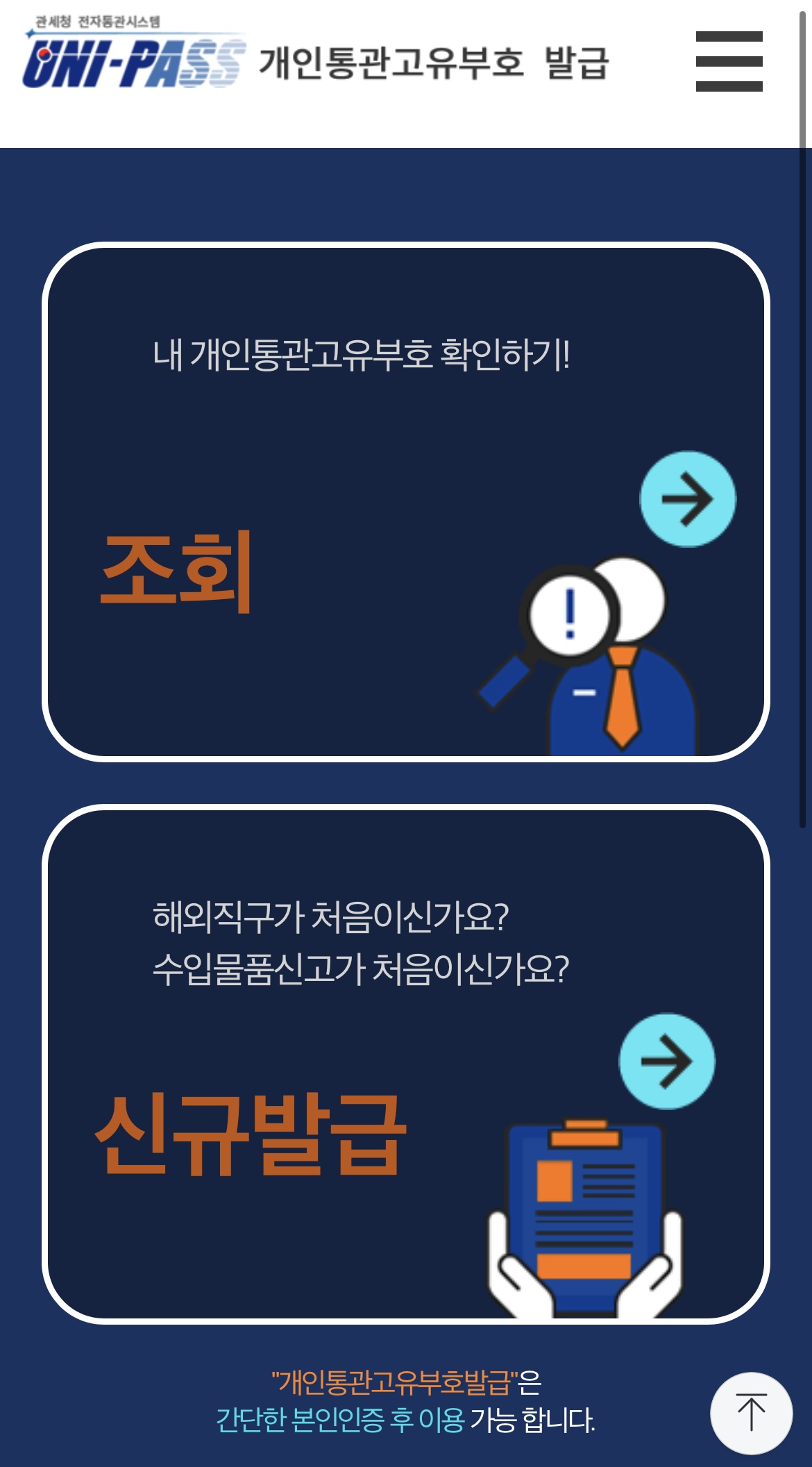
직배송을 받을 게 아니라면 배송대행서비스를 제공하는 업체에 가입을 합니다.
그럼 이제 타오바오에 가입을 해보아야겠죠?!
타오바오 가입은 모바일 앱을 통하는 것이 가장 편합니다
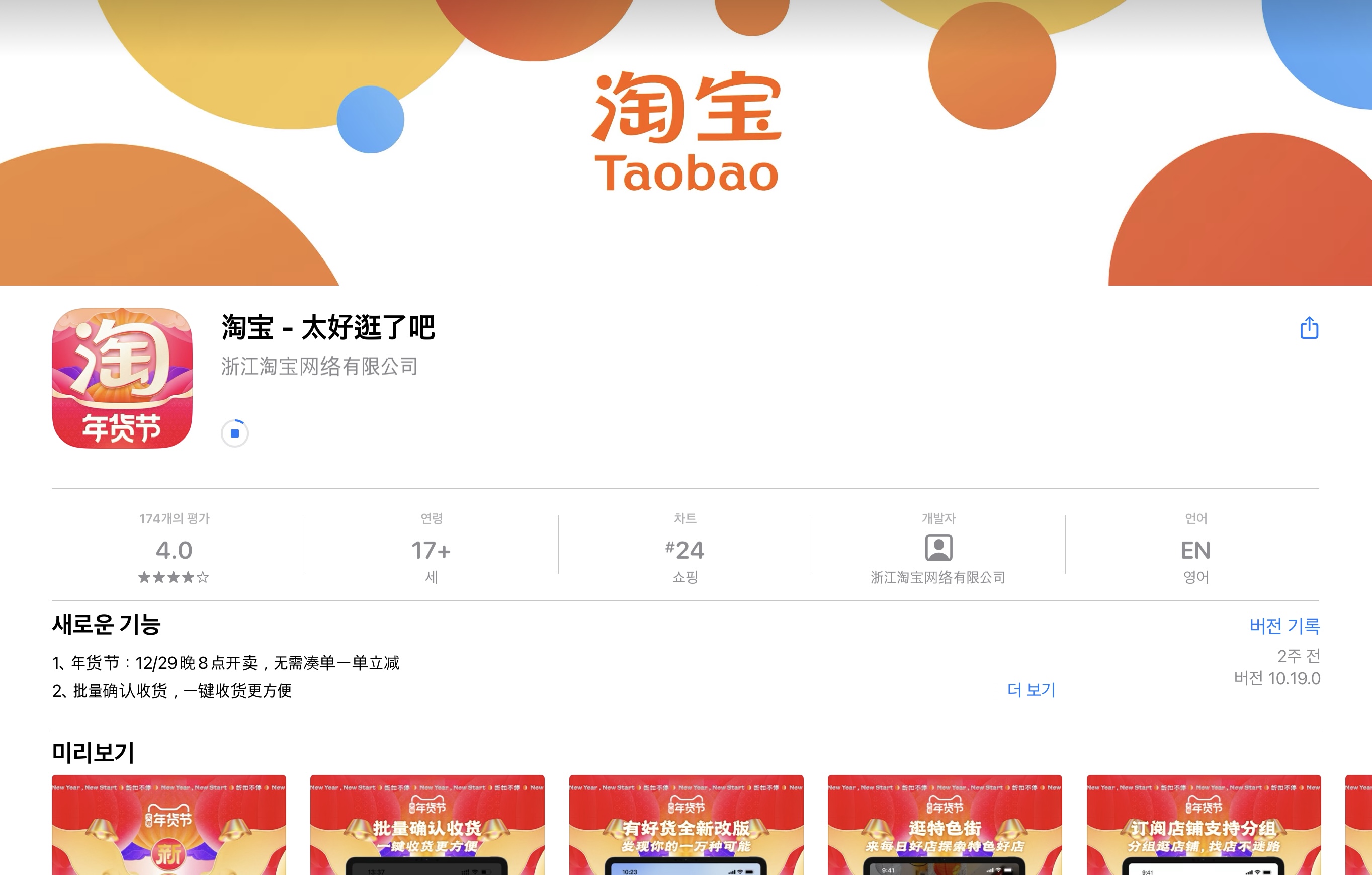
먼저 어플을 다운 받아봅시다
타오바오라고 검색하면 나오고 lite 버전도 있어요
어플을 다운 받으면
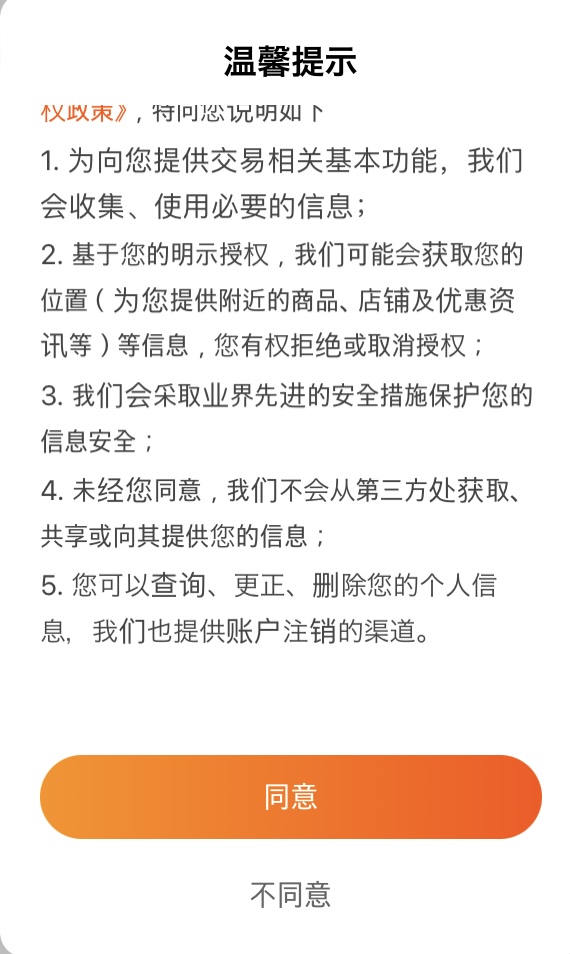
개인 정보 보호법에 따른다는 경고문(?)이 뜹니다
내용은:
1. 거래에 관한 기본적인 기능을 제공하기 위하여 필요한 정보를 수집 및 이용합니다.
2. 당사는 귀하의 명시적 승인에 따라 귀하의 위치(가까운 상품, 매장, 우대 정보 등을 제공하기 위해)와 같은 정보를 수집할 수 있으며 귀하는 승인을 거부하거나 철회할 권리가 있습니다.
3. 귀하의 정보 보안을 보호하기 위해 업계에서 고급 보안 조치를 취합니다.
4. 귀하의 동의 없이 귀하의 정보를 획득, 공유 또는 제3자에게 제공하지 않습니다.
5. 귀하는 귀하의 개인정보를 조회, 정정, 삭제할 수 있으며, 계정해지를 위한 채널도 제공하고 있습니다.
이렇습니다. 주황색의 동의를 눌러주시구요
또 팝업이 뜹니다
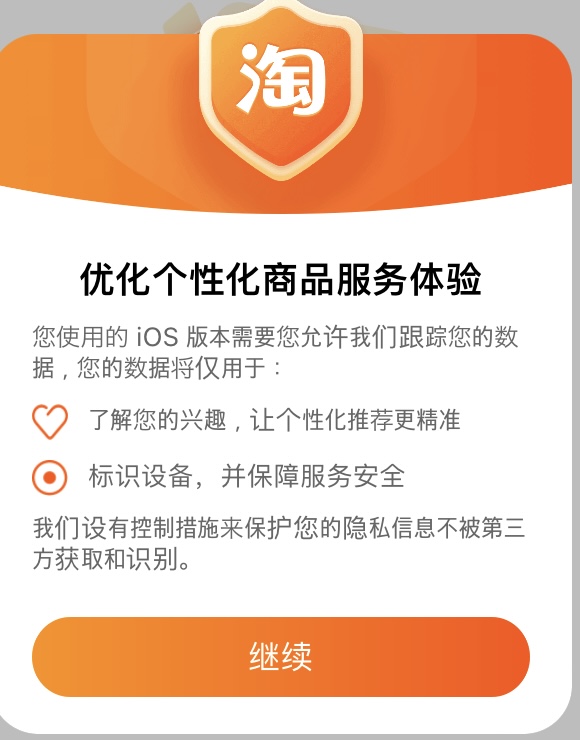
개인화된 제품 서비스 경험 최적화
사용 중인 iOS 버전에서는 다음 용도로만 사용되는 데이터 추적을 허용해야 합니다.
(2 당신의 관심사를 이해하고, 개인화된 추천을 더 정확하게
•장치 식별 및 서비스 보안
당사는 제3자가 귀하의 개인 정보를 획득하고 식별하지 못하도록 보호하기 위한 통제를 시행하고 있습니다.
이런 내용입니다
계속을 눌러줘요
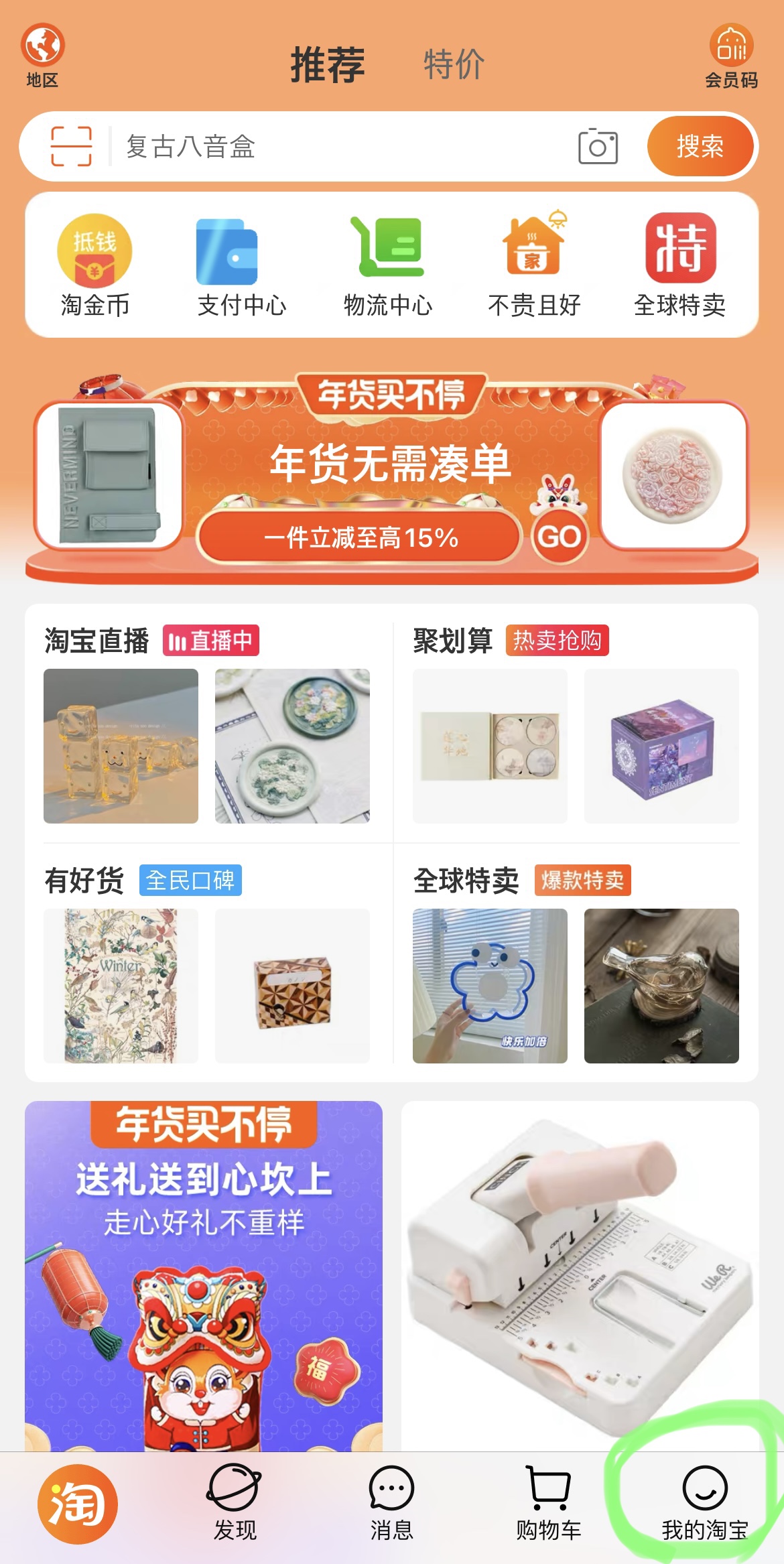
메인화면이 뜨고 마이 페이지 같은 기능을 하는 나의 타오바오를 눌러줍니다
그럼 로그인을 하거나 가입을 하라는 안내가 나와요
모바일로 했을 경우가 제일 가입이 잘되고
태블릿으로 하려고 하니까 자꾸 오류가 뜨더라구요

등록이라는 단어를 찾아서 가입 창까지 왔어요
휴대전화번호를 입력합니다
한국의 경우 국가 번호 82에 10XXXXXXXX 형식으로 입력해주면 됩니다
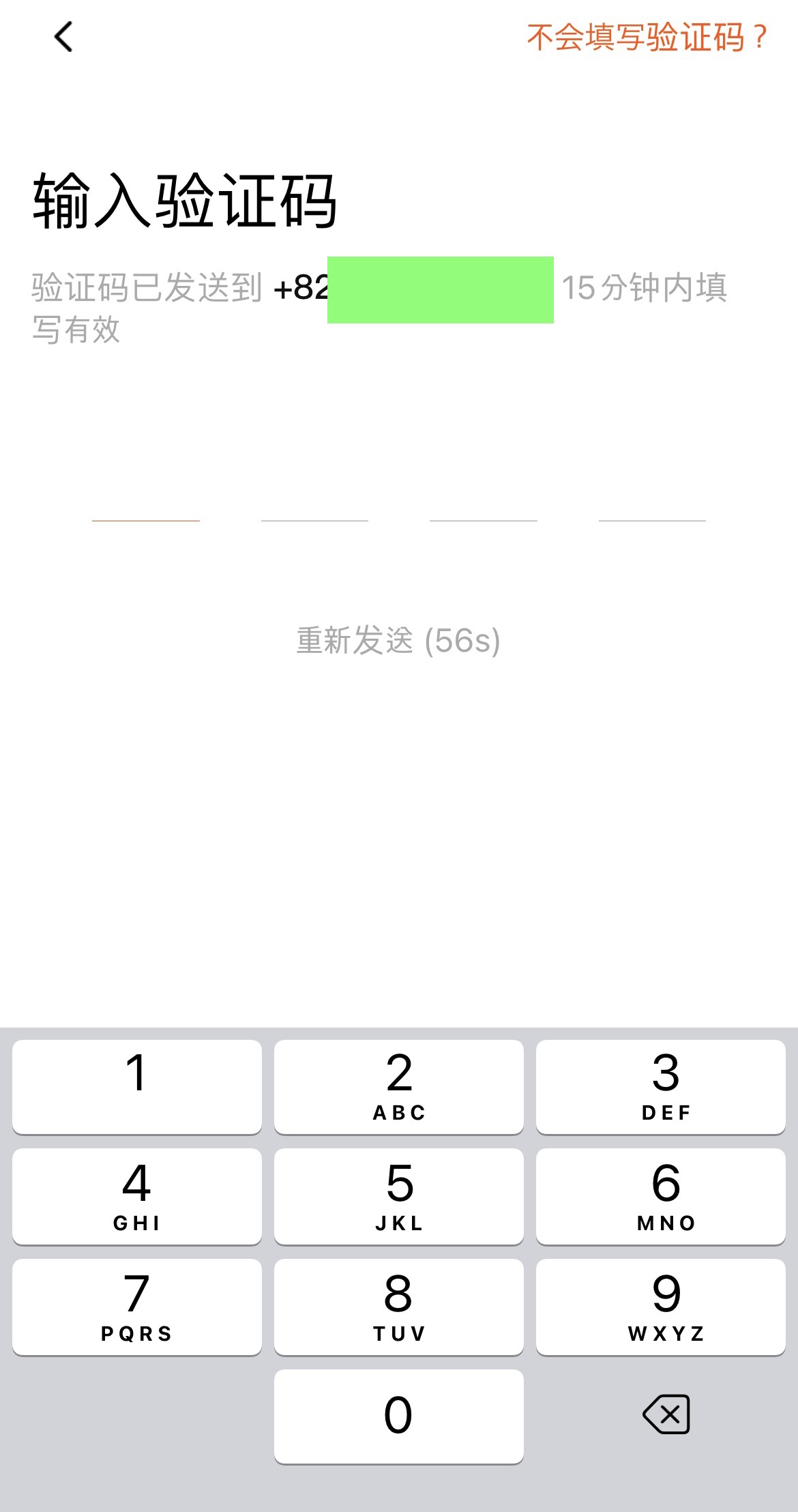
전송받은 4자리를 입력해주고요
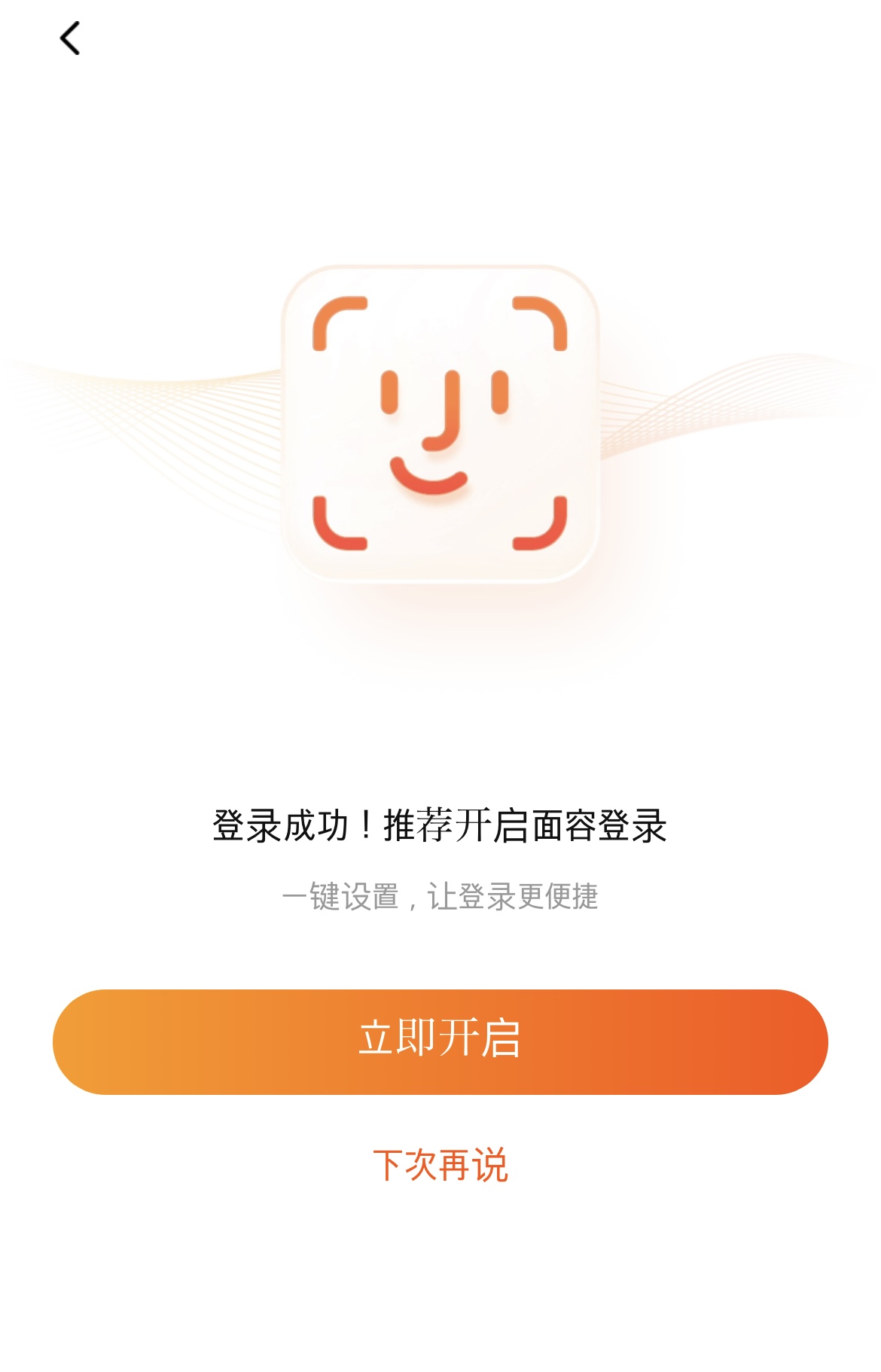
가입이 되었습니다. 페이스ID를 쓸거냐는 질문인데요
주황버튼이 아닌 다음에 다시 설명해달라는 아래 버튼을 누르면
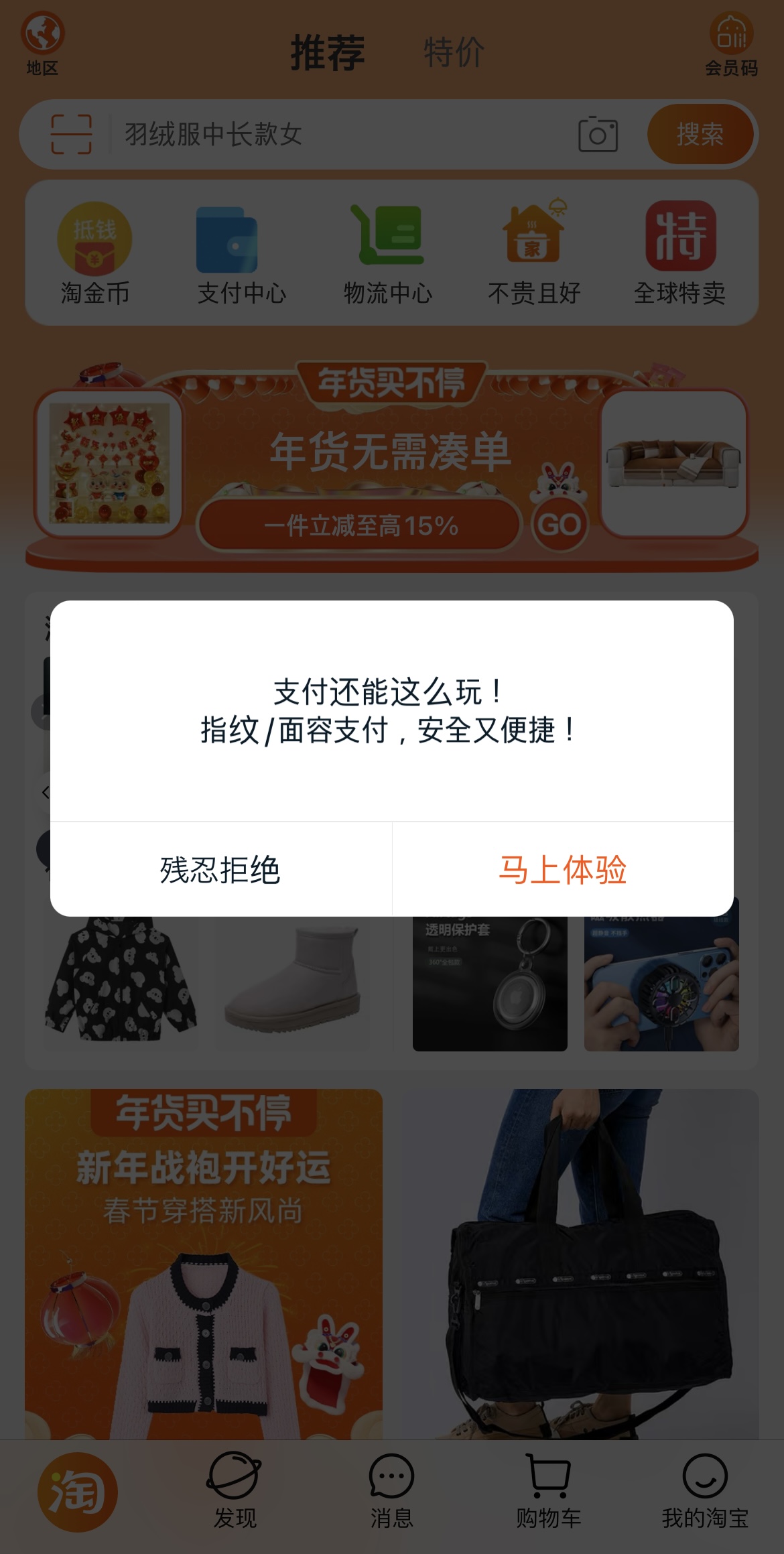
다시 한번 권합니다
귀찮으니 검은색 글씨를 눌러 거절해줄게요
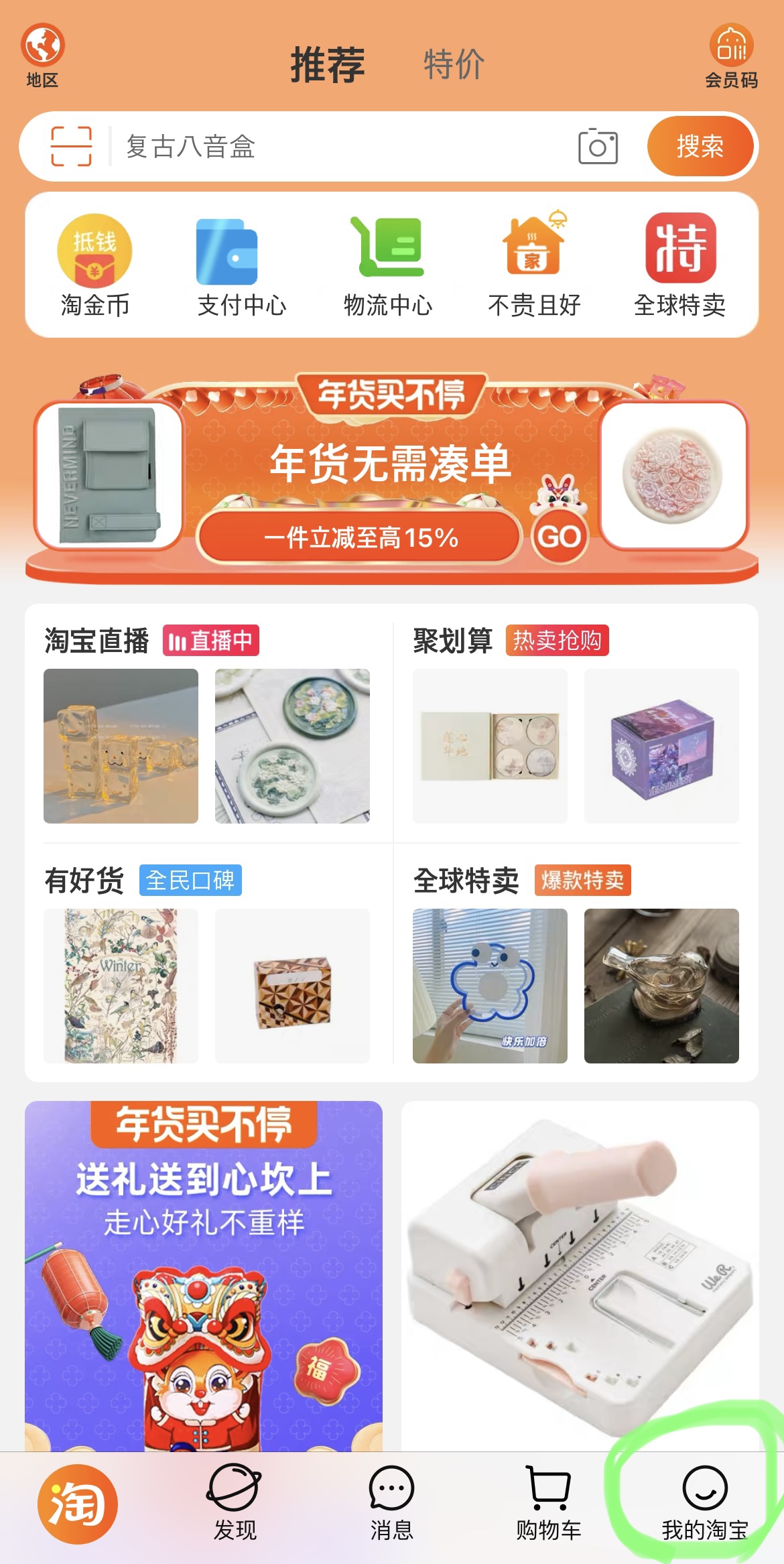
드디어 다시 메인 화면으로 왔네요
나의 타오바오를 다시 눌러주고요
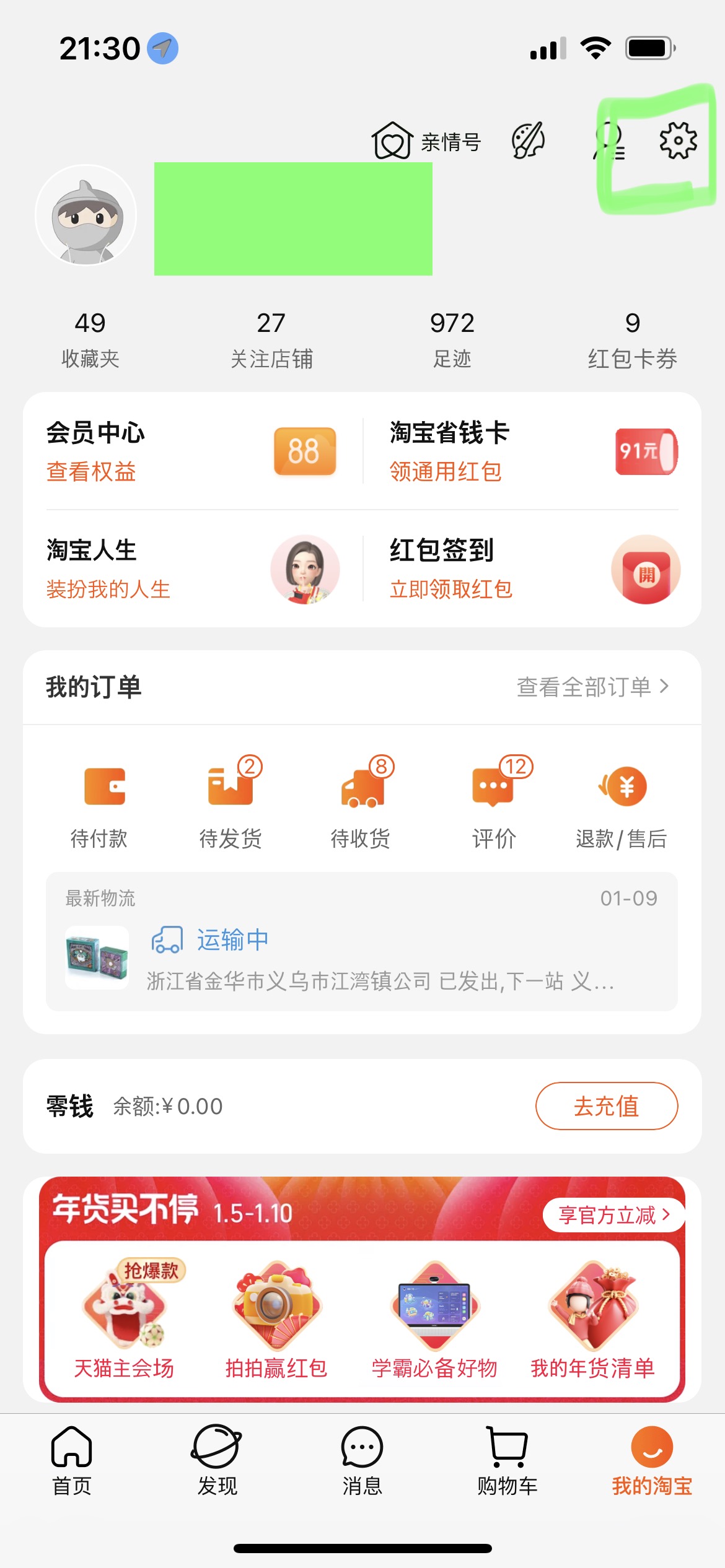
설정이라는 톱니바퀴 버튼을 눌러줍니다
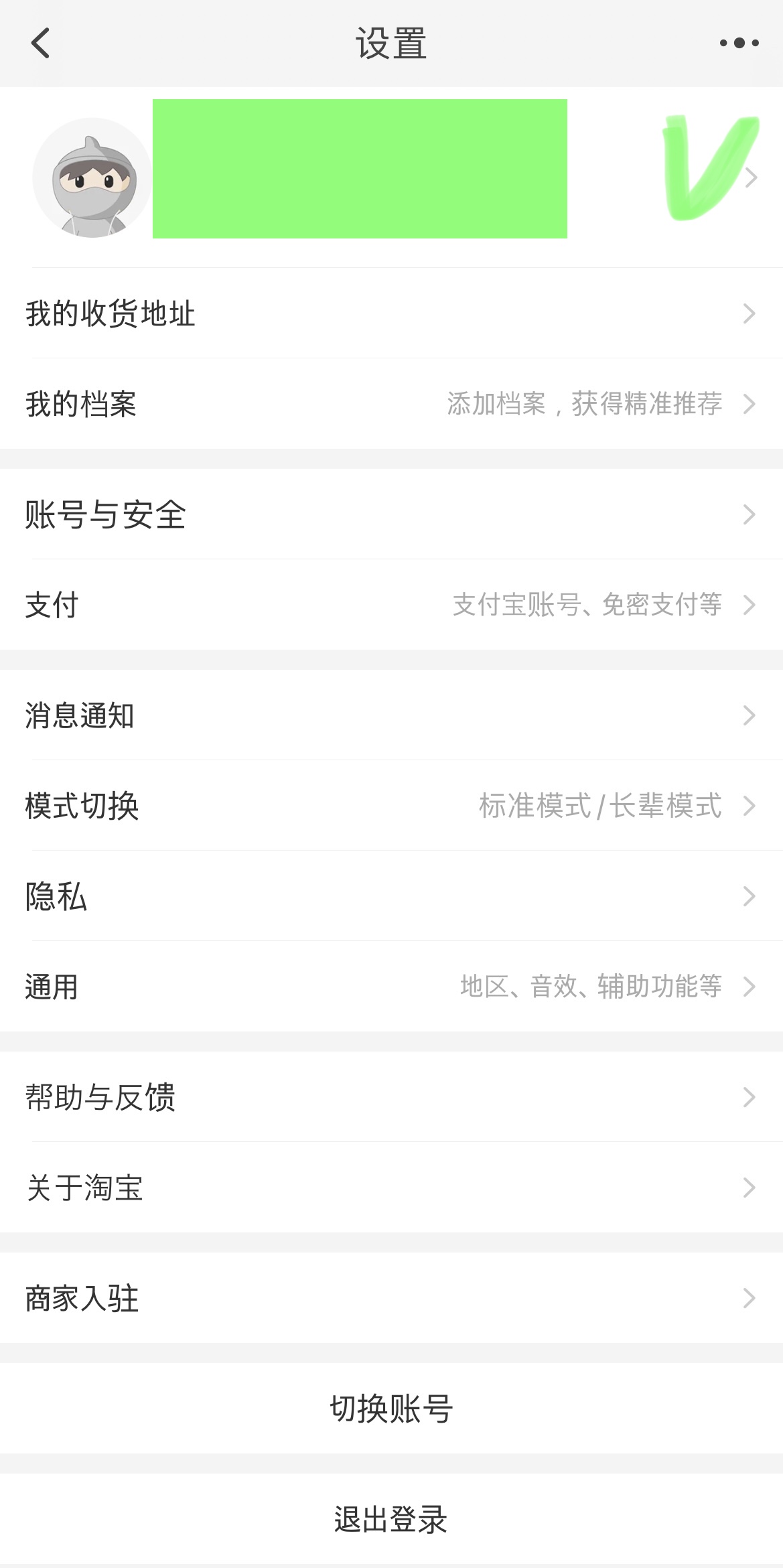
여기서 아이디를 바꿔줄 거예요
따로 아이디와 비밀번호를 설정하면 PC에서도 로그인이 가능합니다
이 작업을 하는 이유는 배송대행 서비스 업체들이 보통 주문 내역 불러오기라고 드래그 앤 드롭 기능들을 제공하고 있기 때문인데요
하나하나 가격과 갯수, 이미지 사진 등록하는 것보다 훨씬 편리하기 때문에 배대지 작업은 PC를 통해 하는 것이 편합니다.(그렇게 불러온 것에 통관목록 작성 및 실제로 구입한 금액 입력은 다시 꼼꼼하게 확인해줘야합니다.)
개인 통관 고유번호도 배대지 작업을 할 때 기입해줘요
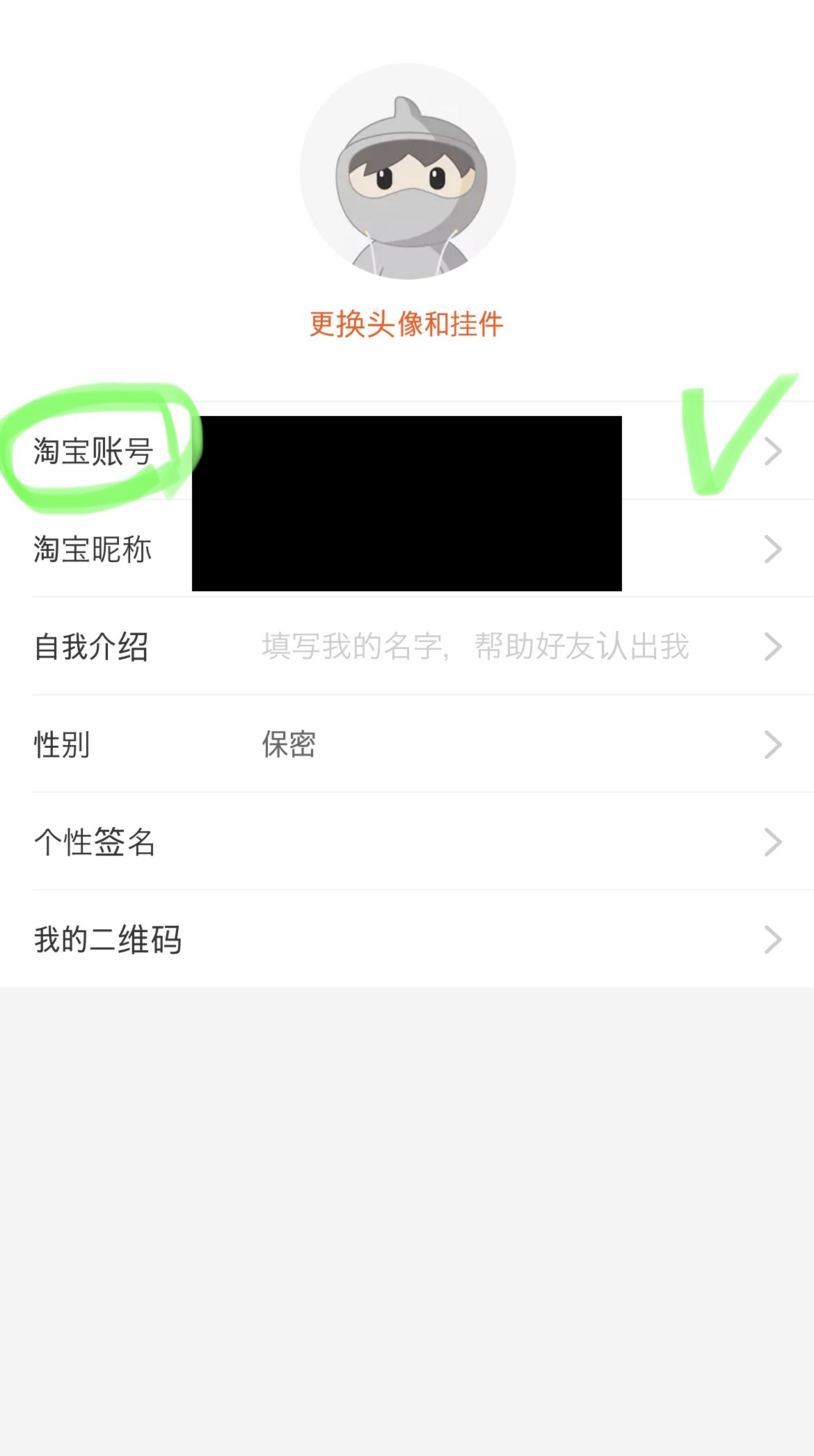
눌러서 들어가면 첫번째 줄에 아이디를 바꿀 수 있어요
편한 아이디로 바꿔줍니다 중문 영어 숫자를
섞어쓸 수 있고 숫자는 꼭 써줘야해요
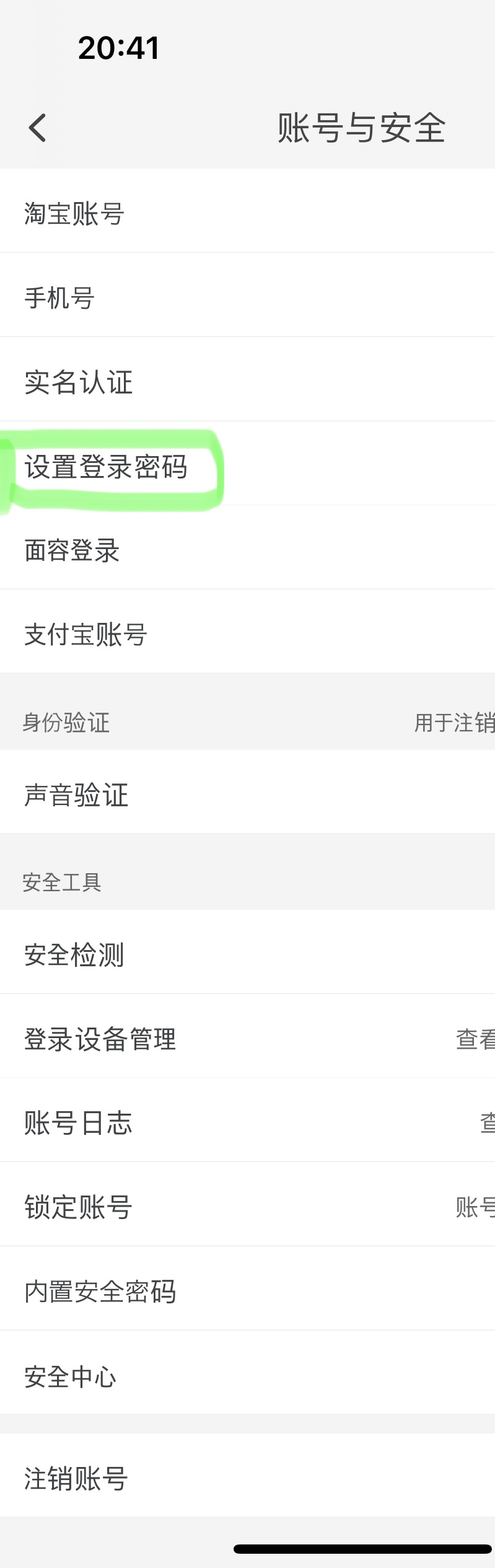
다시 설정 화면으로 가서 비밀번호를 바꿔줍니다
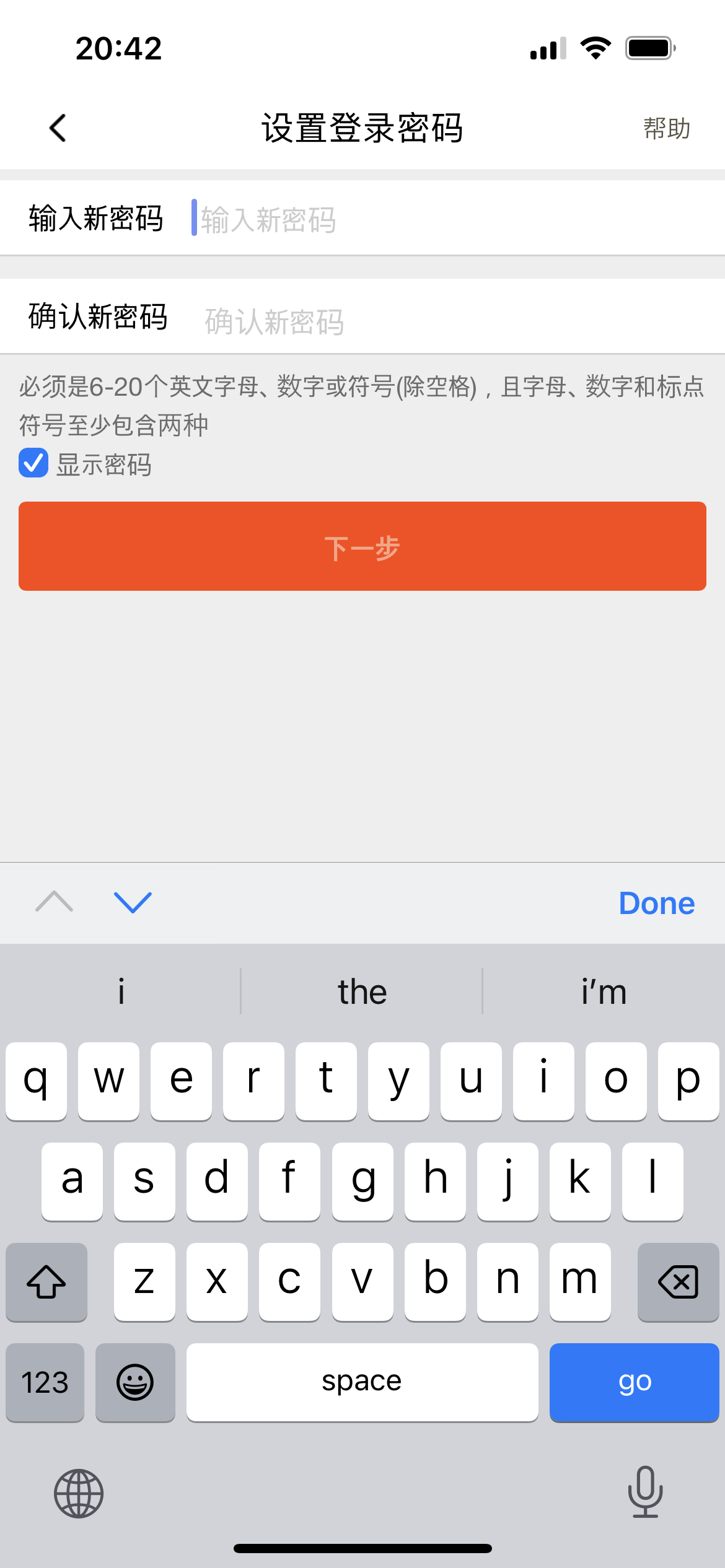
전화번호 인증 과정을 거치면 바꿀 수 있는 화면으로 들어옵니다 영어와 숫자 + 기호등을 이용해서 설정해줘요
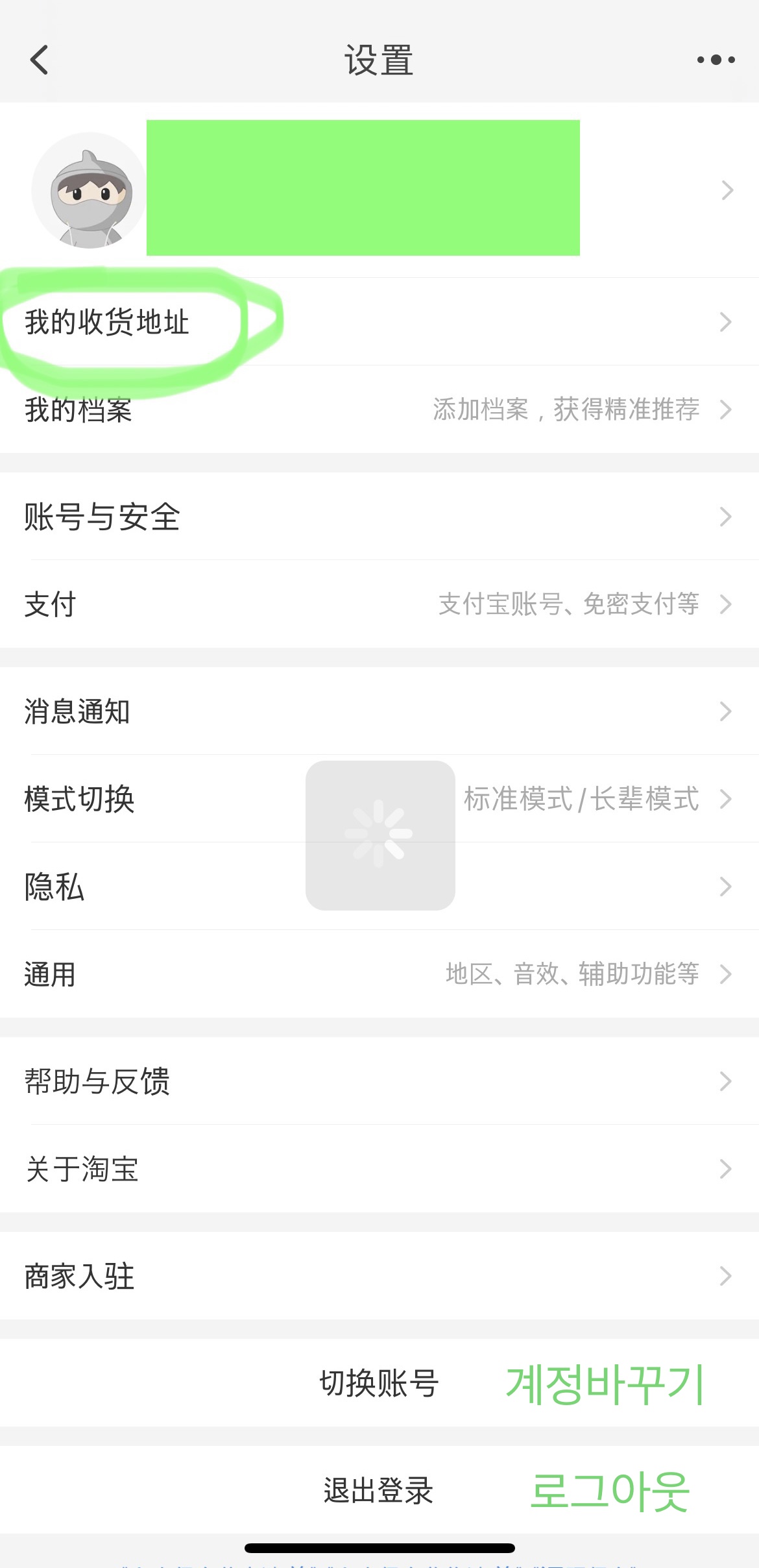
다시 설정 화면으로 돌아와서
물건을 받을 주소를 작성합니다
내가 사용할 배송대행업체의 사서함 주소가 있을 거예요
거기서 싹 다 베껴옵니다. 전화번호도 사서함의
전화 번호로 기입하세요. 내 이름만 잘써주면 돼요
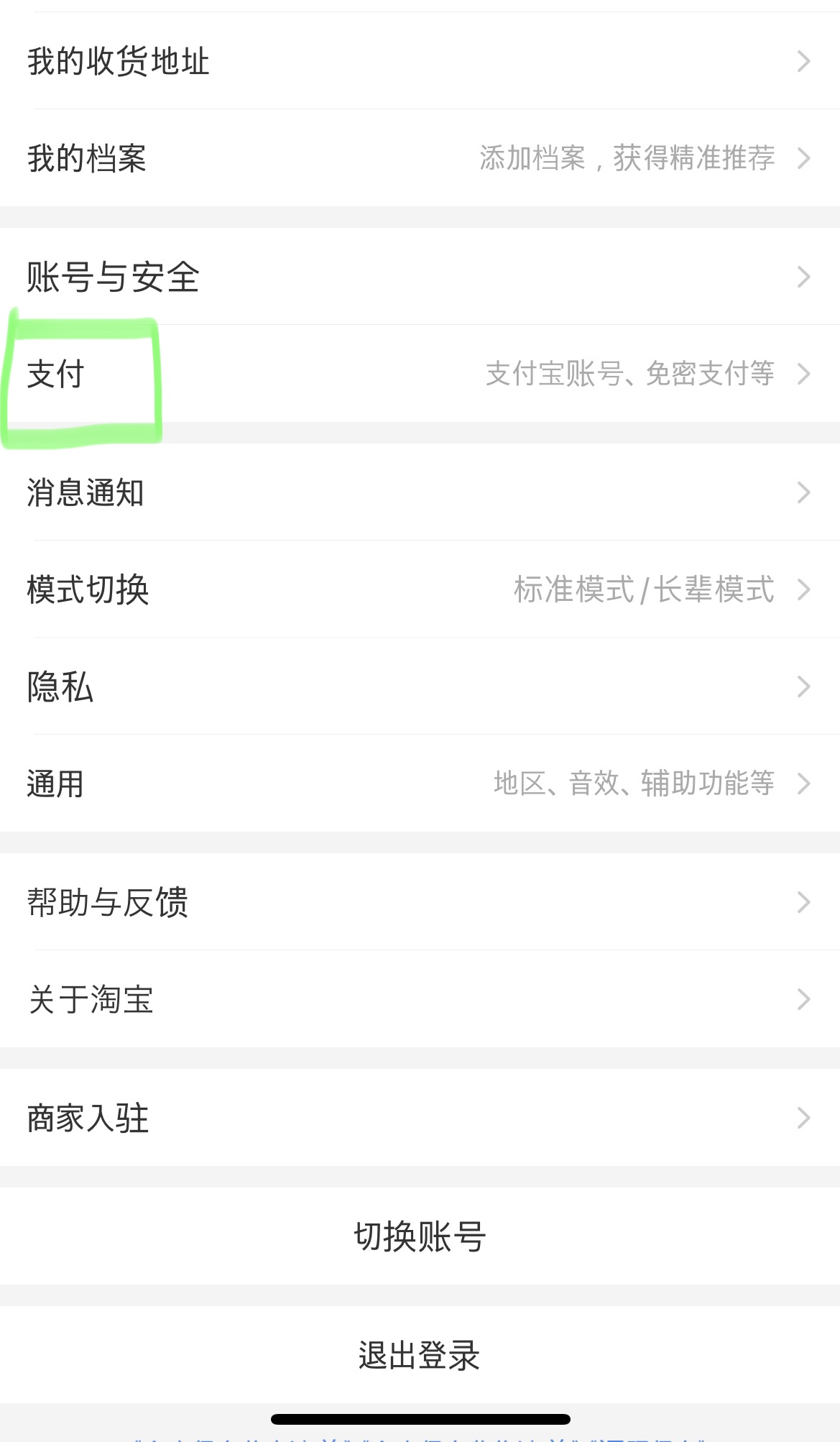
다시 설정으로 돌아와서
지불 방식을 눌러줍니다
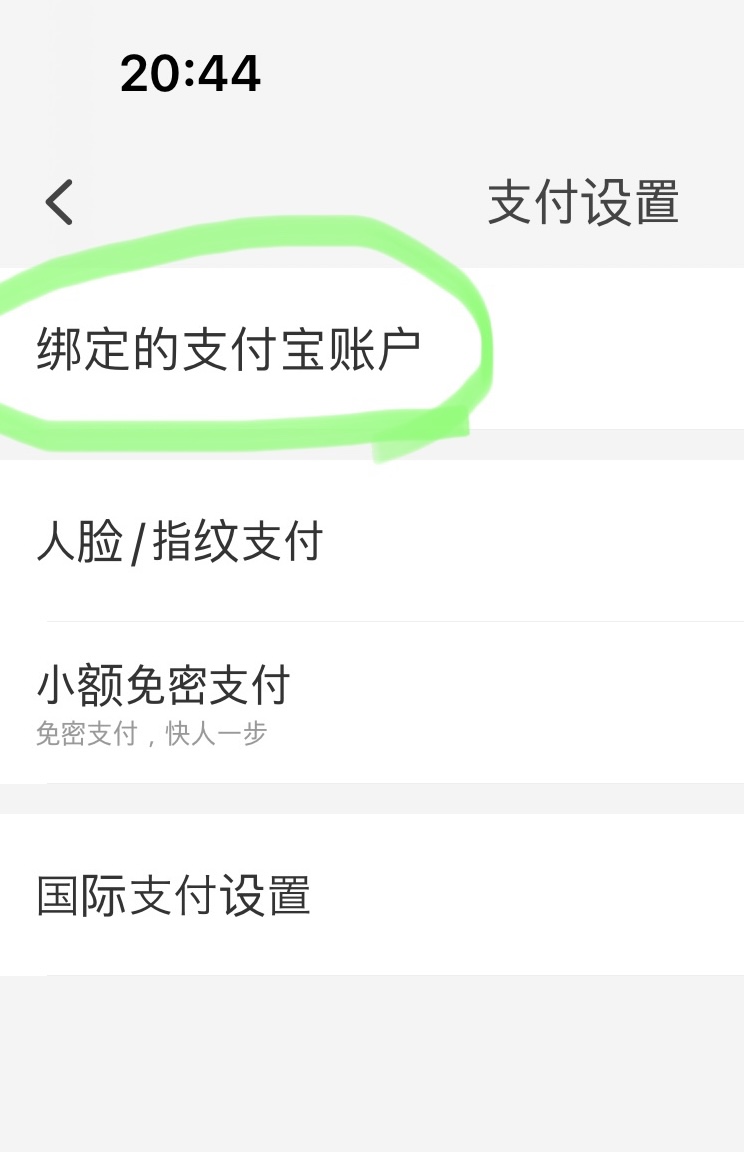
직접 국제 결제를 해서 원화 결제가 되는 방식도 있지만
수수료를 조금 내더라도 알리페이에서 달러로 결제하는 것이 제일 저렴합니다.
내 전화번호로 알리페이 연동하기를 눌러줘요
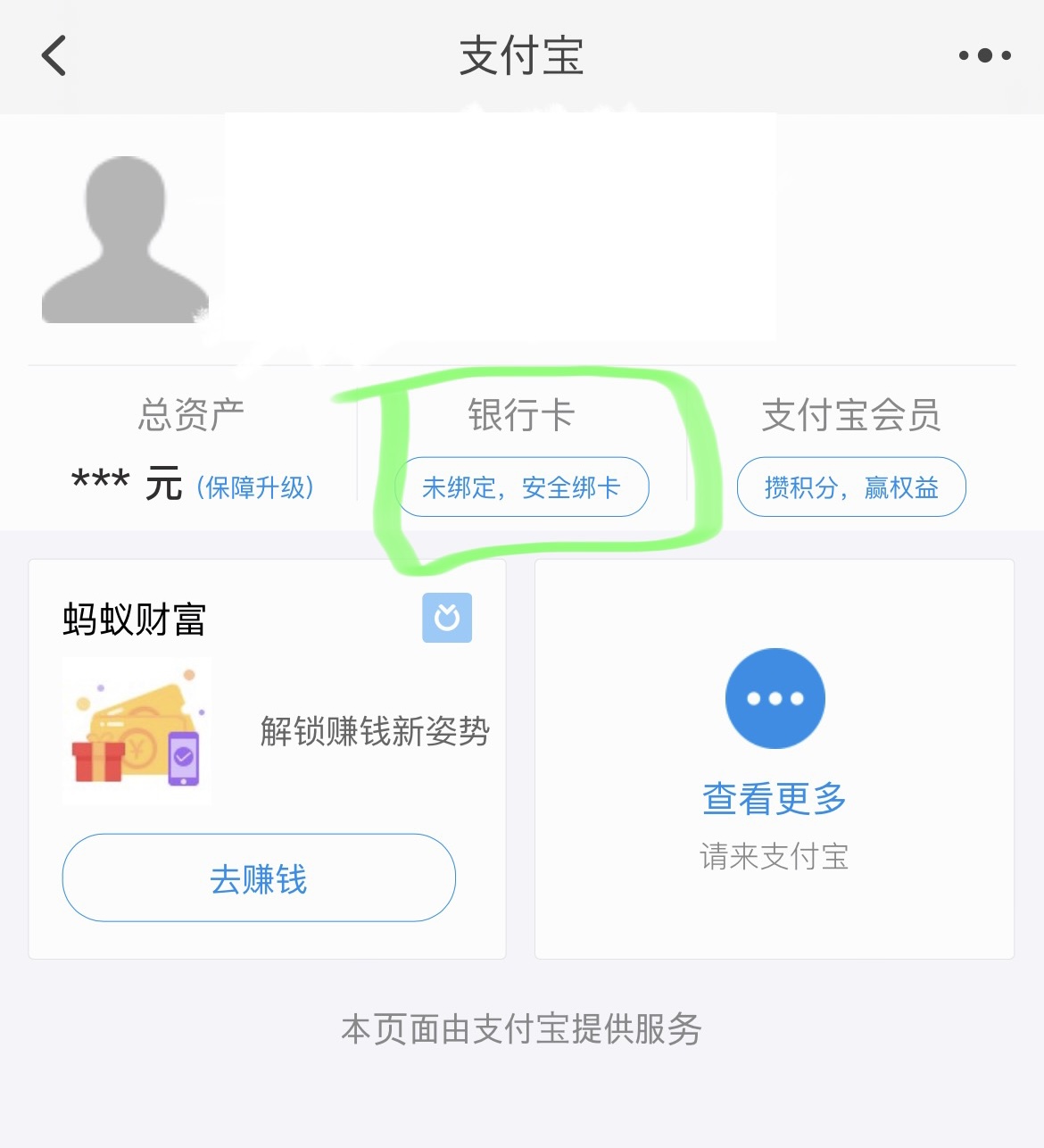
은행 카드를 등록해줍니다
여기서부터는 알리페이 앱을 깔고 전화번호를 넣어서 가입해주면 되구요 여권사진도 등록해서 신분확인도 해주면 결제할 때 오류가 더욱 적어집니다.
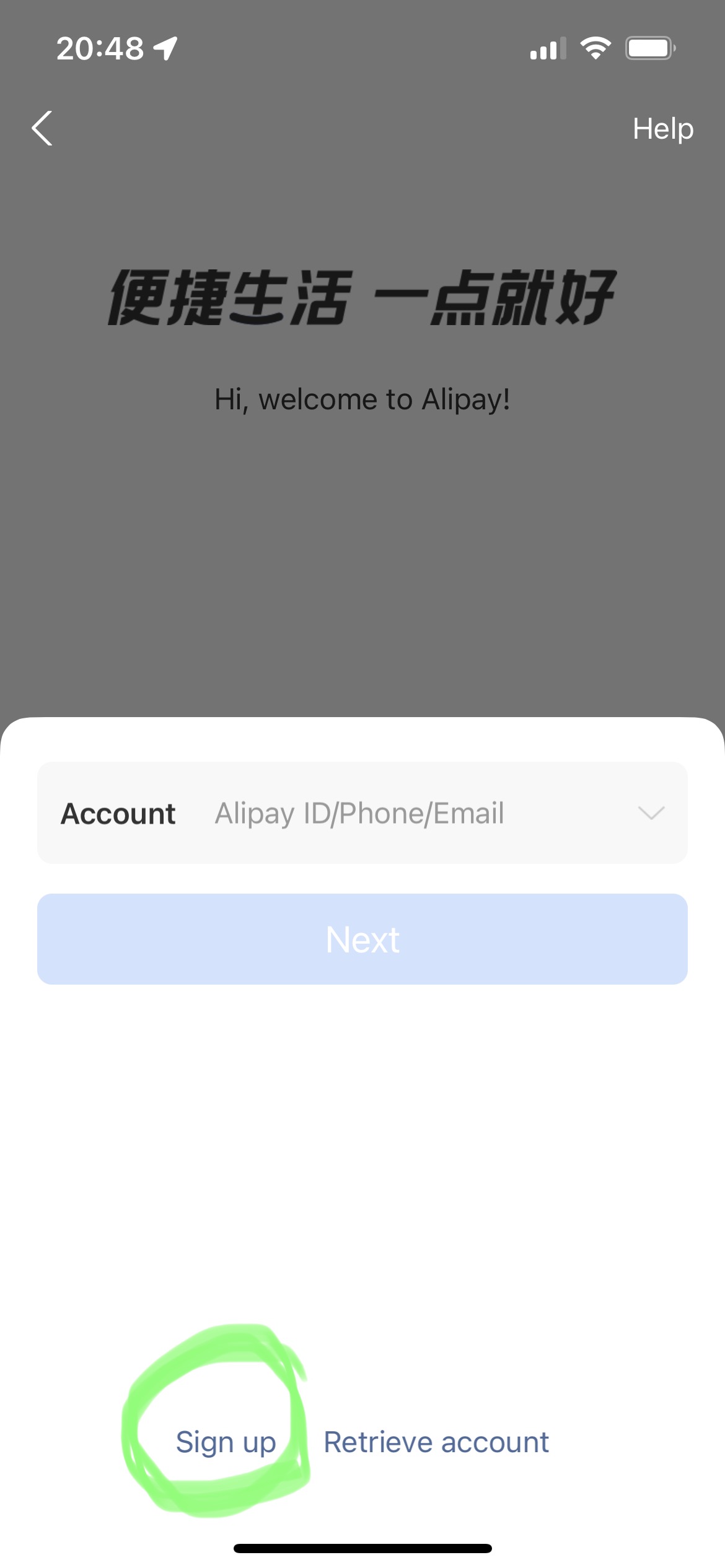
사인업을 통해 가입해줘요
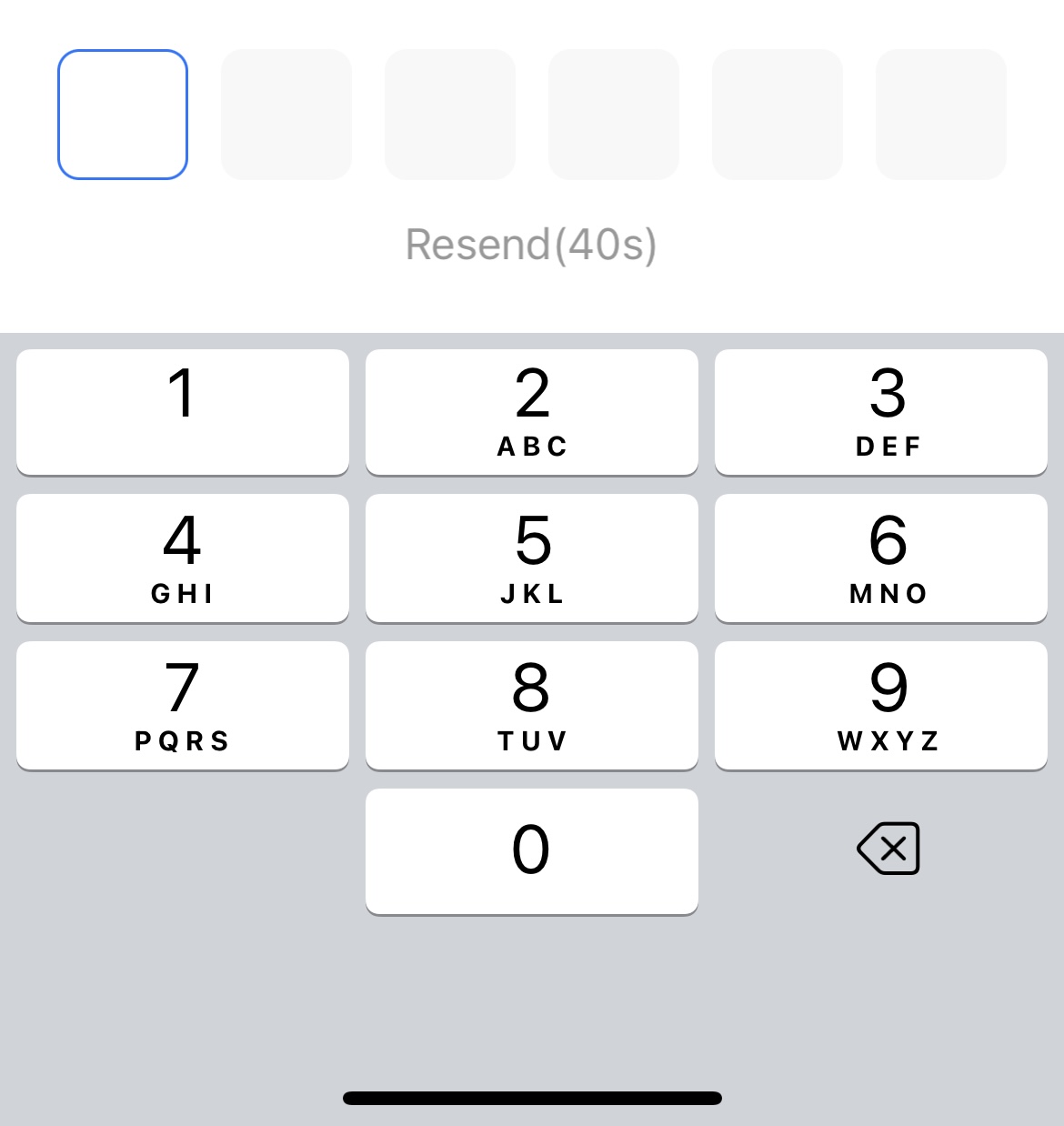
전화번호 인증을 또하는데 국가번호 확인해주시구요
인증 문자가 좀 느리게 오는데 입력은 1분안에 해줘야해서 빡셉니다..
그래서 이번에 엄마 계정을 가입시켜드리려다가 빡쳐서 때려쳤어요…
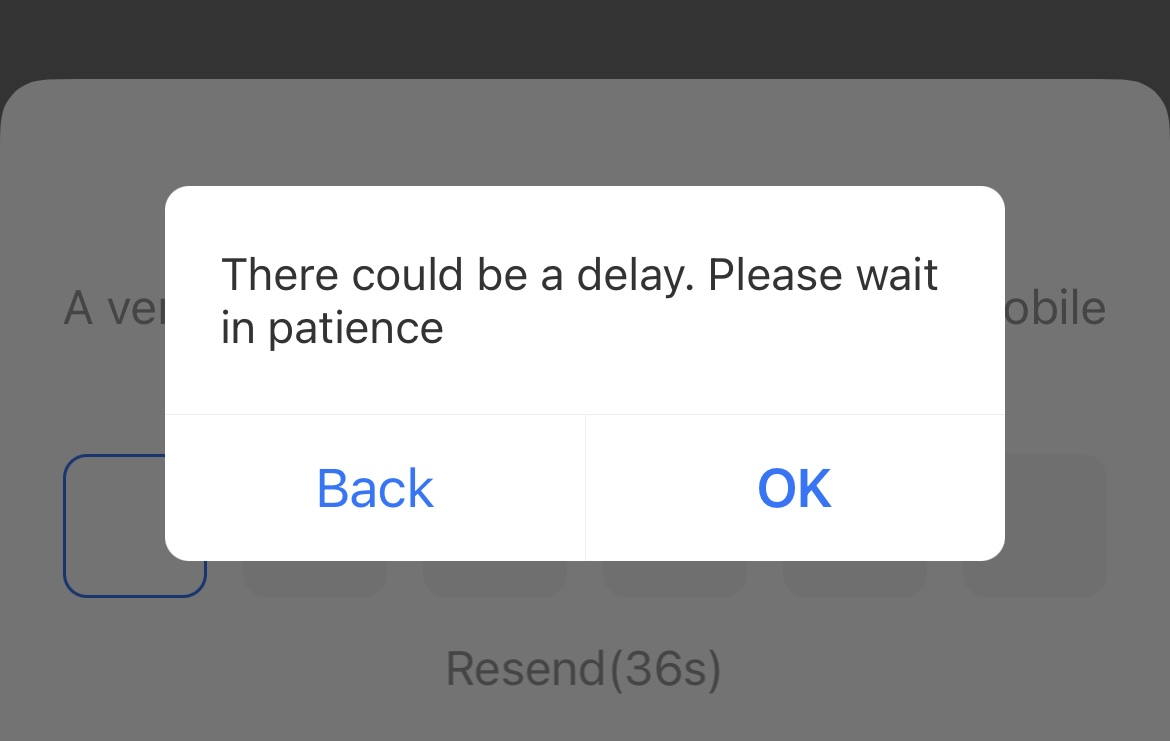
인내심을 가지라지만 가질 수 없었어요..
알리페이 가입이 잘 되었다고 믿는 상태로 진행해볼게요
카드 입력과 여권 등록! 두 가지는 꼭 기억해주세요
이제 드디어드디어 쇼핑을 해볼까요?
페이지의 레이아웃은 한국의 쇼핑몰과 크게 다르지 않습니다

검색란과 검색 버튼이 있어요
사고 싶은 걸 영어로 써도 되고 중국어로 검색해서 단어를 입력해도 얼추 비슷한 것들이 나옵니다
저는 중국의 다이어리 업체 kinbor를 입력해봤어요
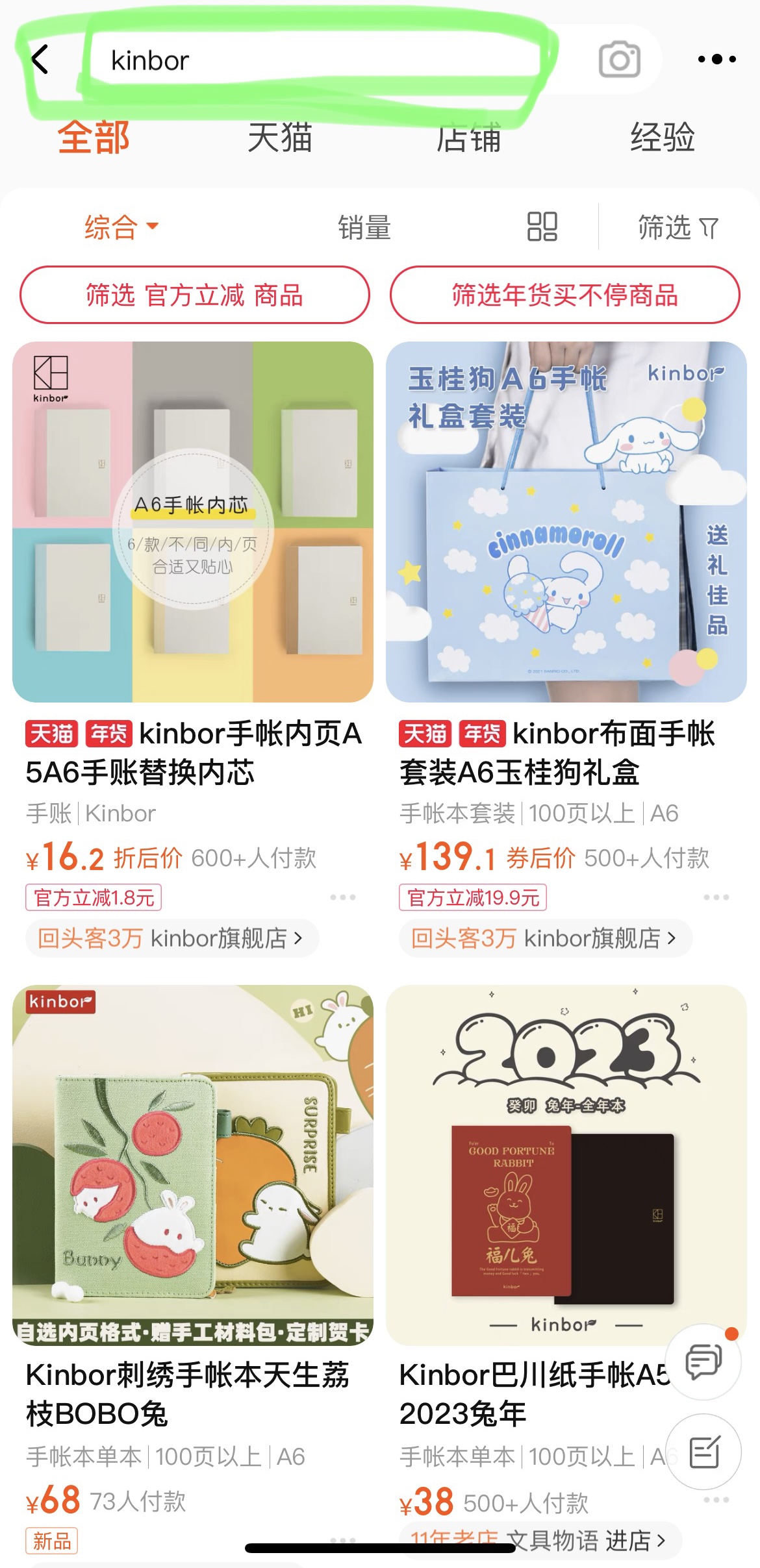
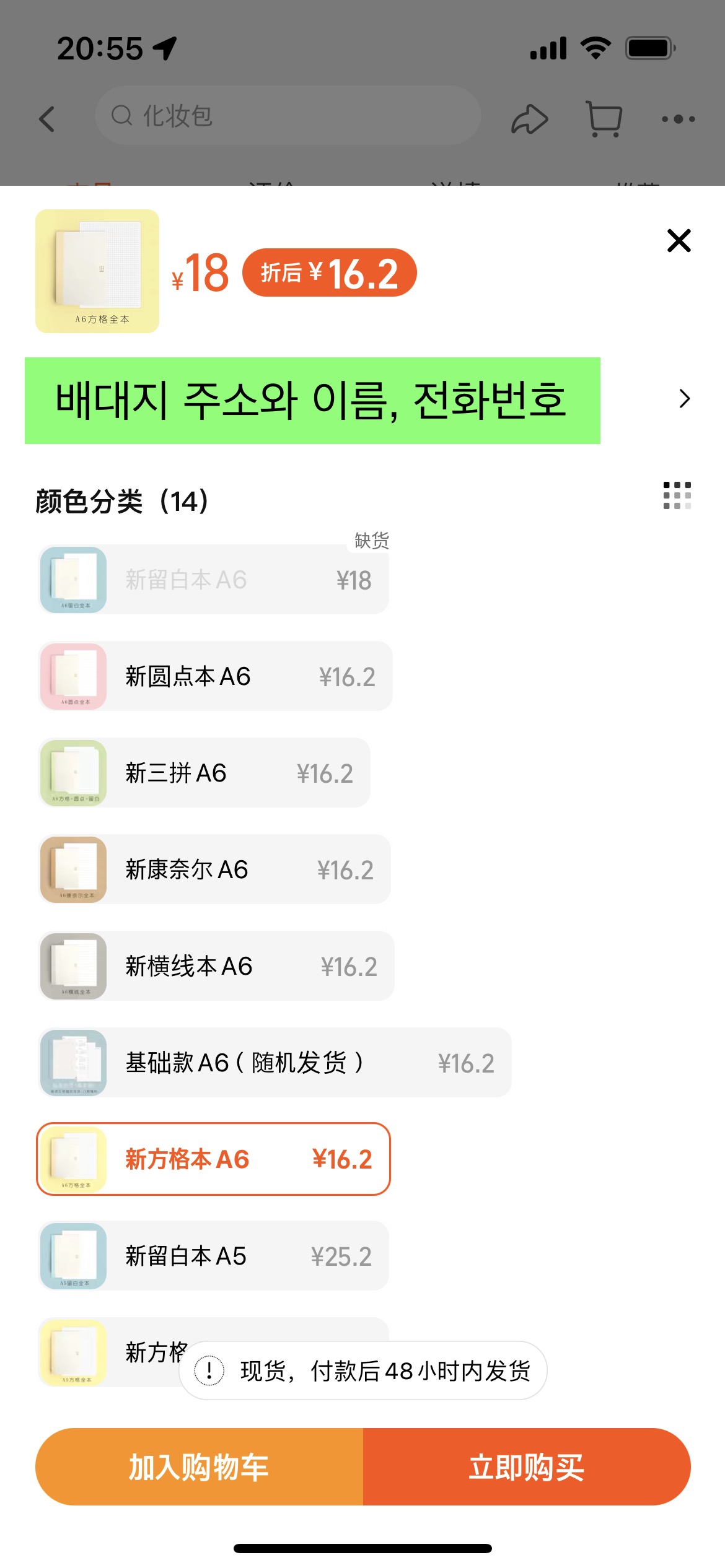
옵션을 골라보면 이렇게 화면이 커지고 여러가지 옵션들이 나옵니다
왼쪽이 장바구니 담기, 오른쪽이 즉시 구입이예요

옵션의 그림을 한 번 더 누르면 커집니다
상품 상세 설명에 자세히 안써있는 경우도 있으니 꼭 크게 눌러보고 체크해보세요
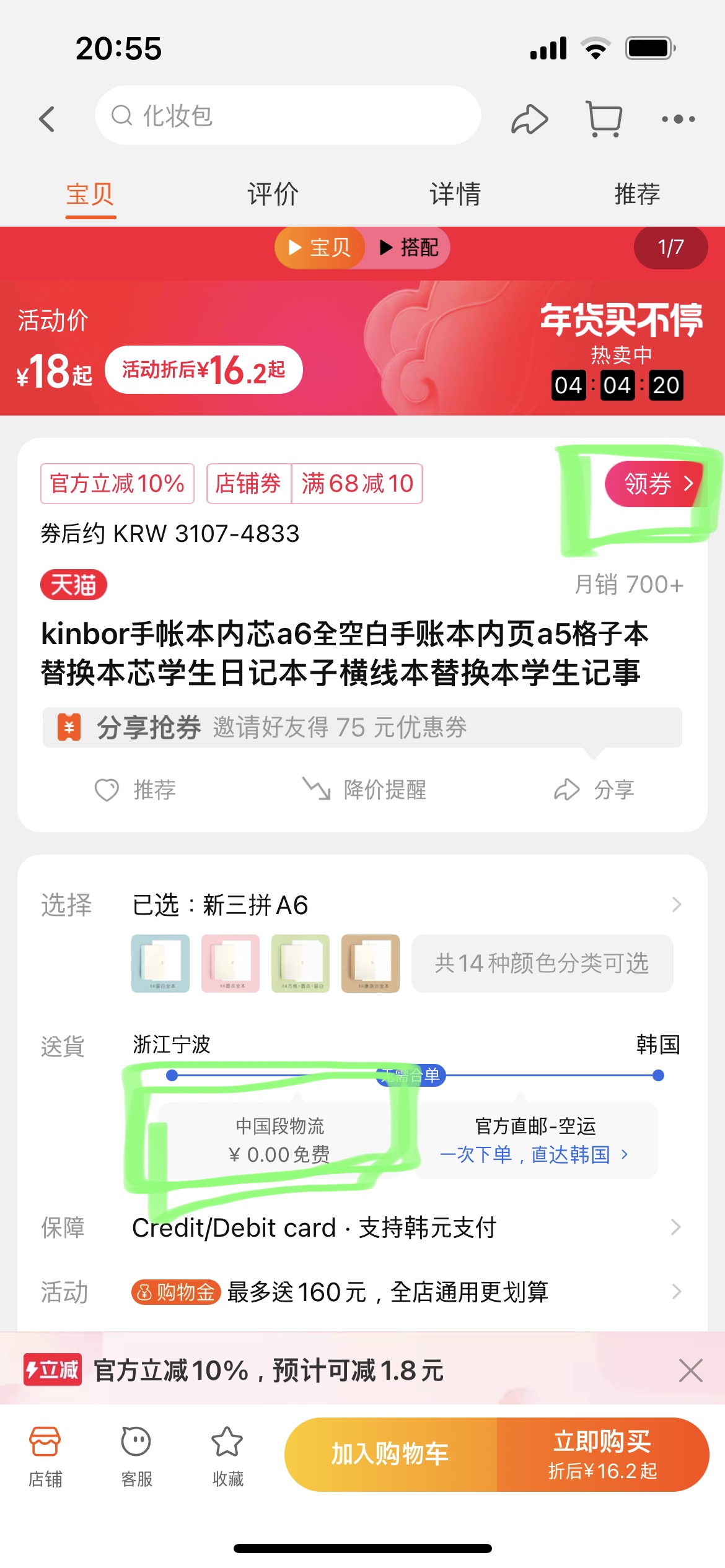
배송비도 확인하고 쿠폰도 다운 받아볼까요
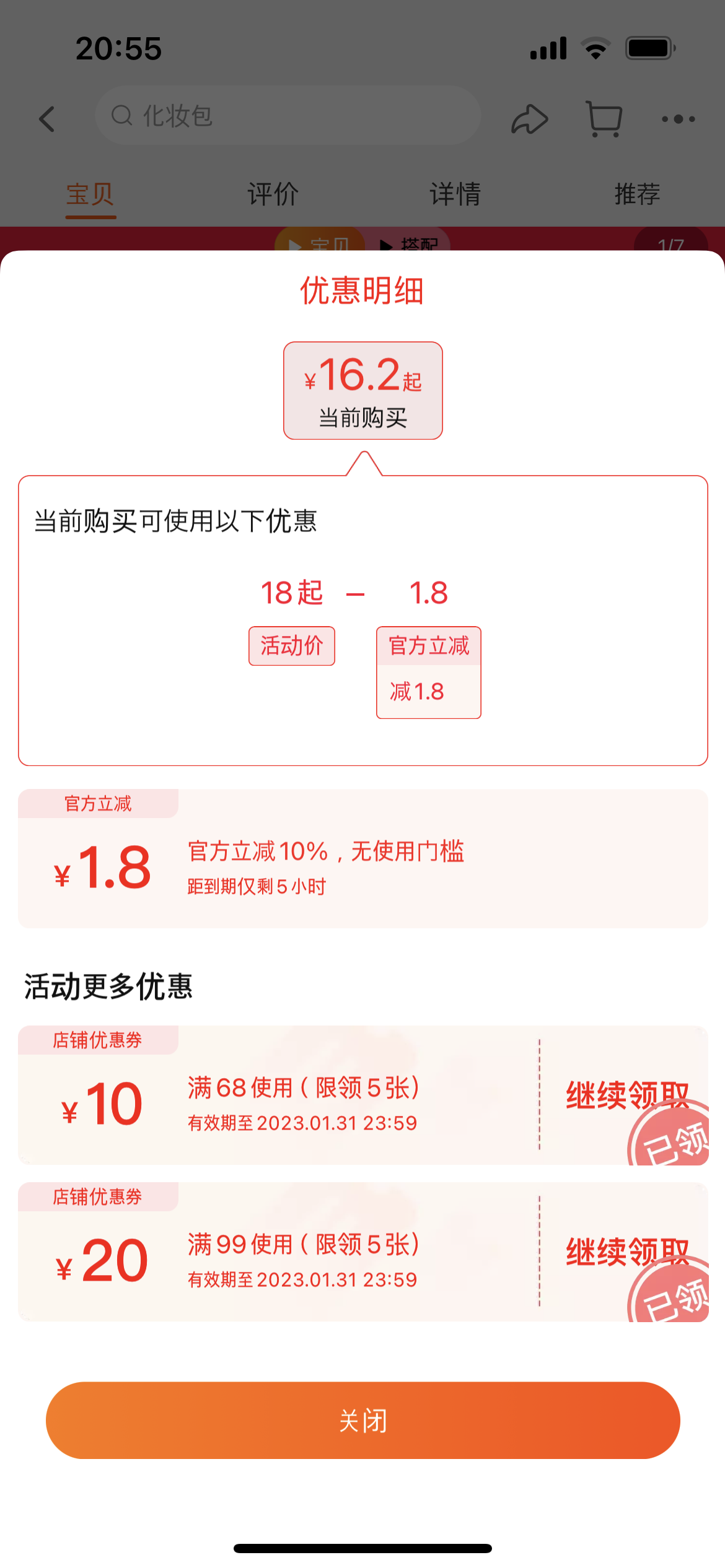
일단 다 수령해줍시다
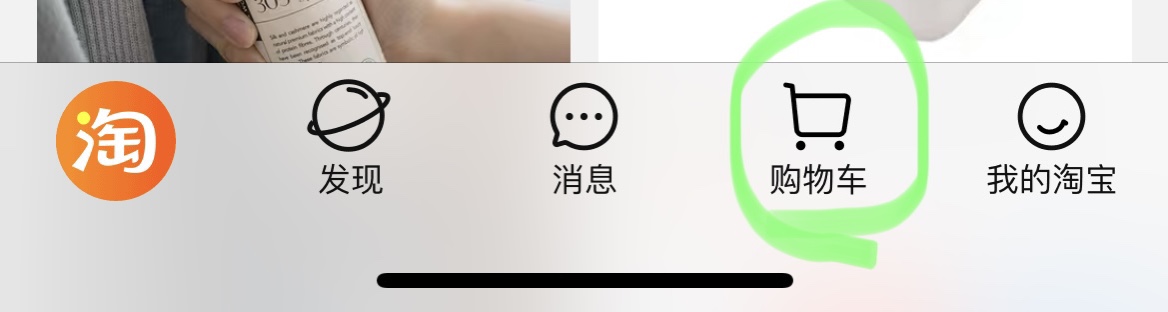
메인 화면으로 오면 장바구니가 있어요
장바구니에서 살 물건들을 체크 해줍니다
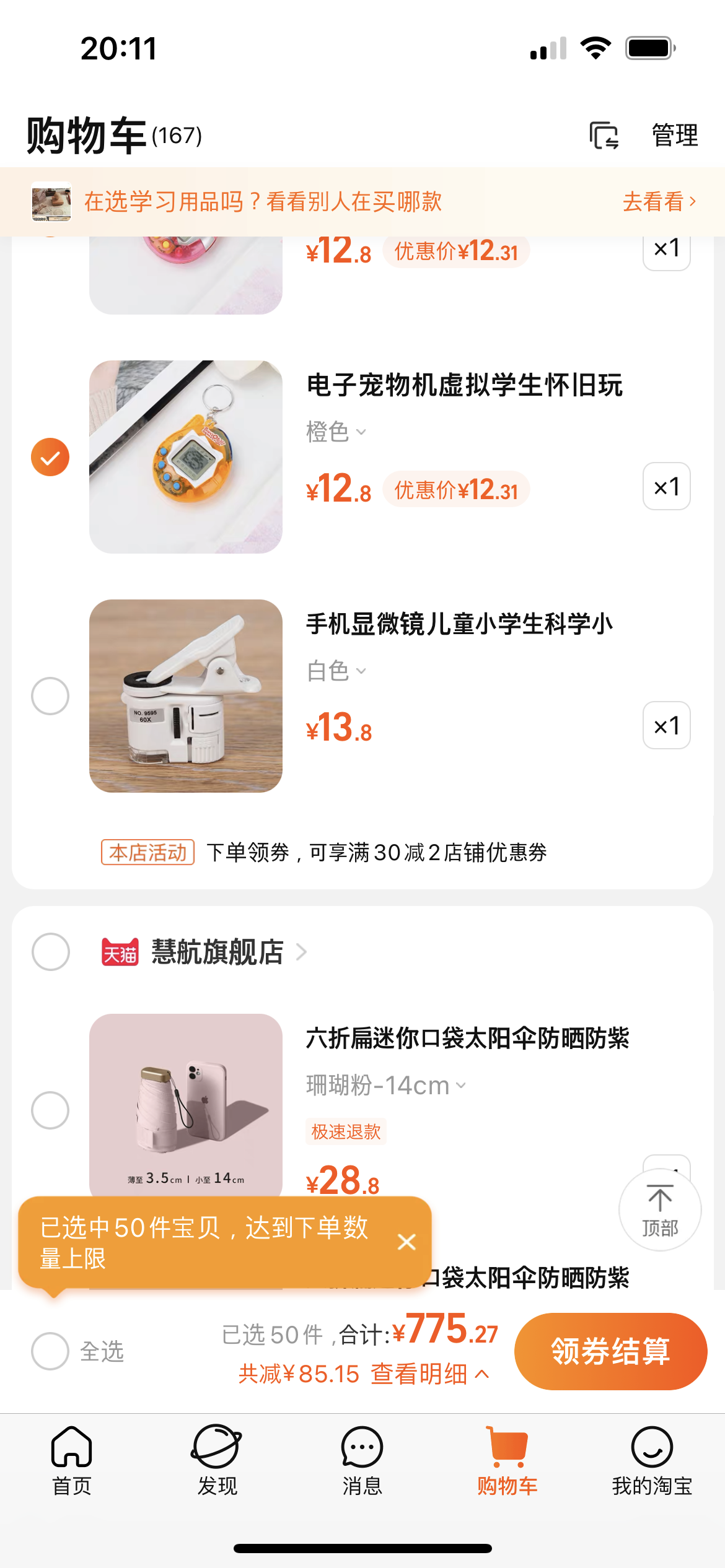
한번에 50개까지는 주문이 안돼요
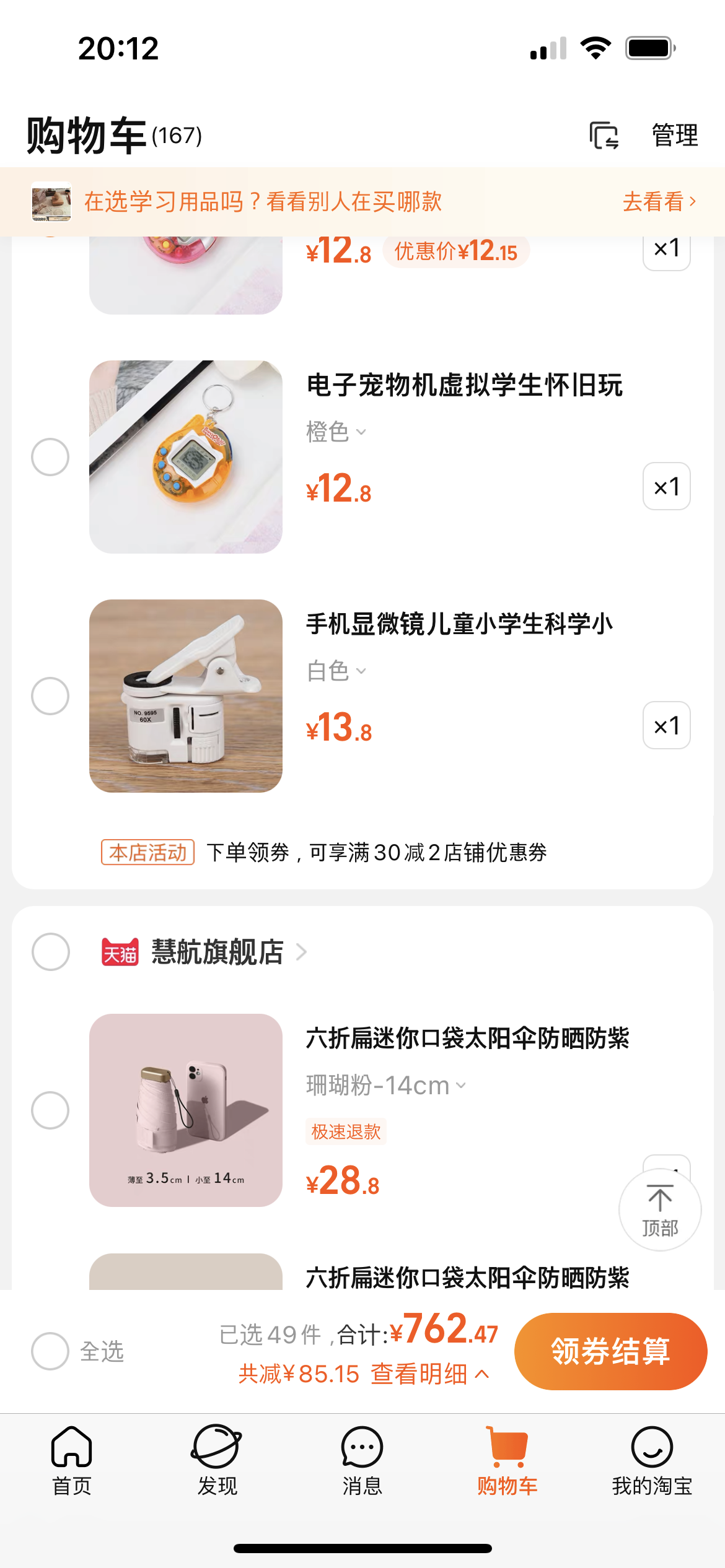
49건이어도 결제가 안될 경우는 갯수를 더 줄여보세요
그럼 오류가 해결될 때도 있습니다
(서버망이 바쁘니 나중에 다시 시도하라는 문구가 나올 경우)
미국 외 국가에서 구매시 통관수수료를 내지 않는 범위는 미화 150달러 입니다( 미국은 200달러)
150달러:위안화 환율을 보고 결제를 해봅니다
150달러 이상 구매할 경우 150달러는 통관에 도착하는 하루를 기준으로 하기 때문에 저는 배대지 묶음을 나누고 결제를 하루 혹은 이틀 정도 차이나게 해주는 편입니다
주황색 버튼을 누르면
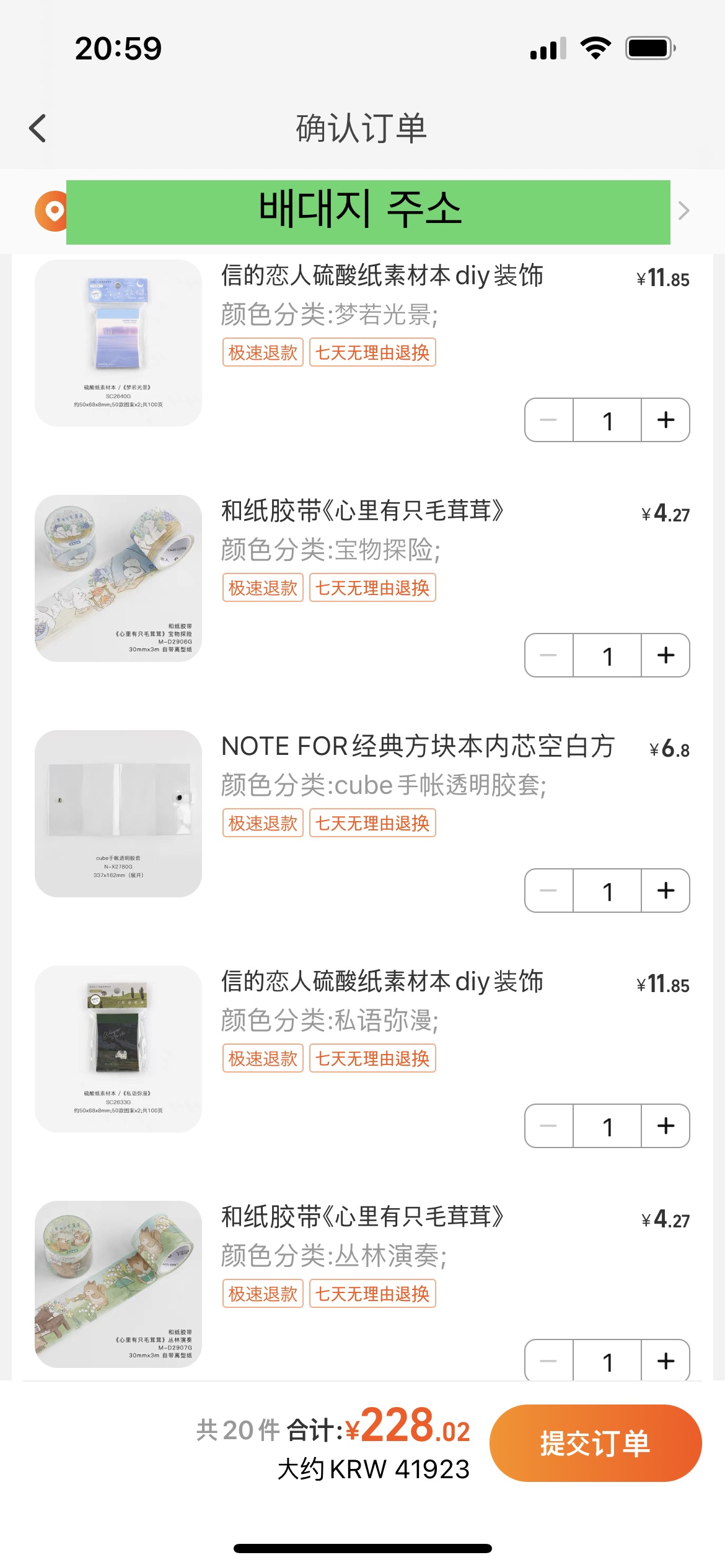
결제 하려고 누른 내역들이 뜹니다
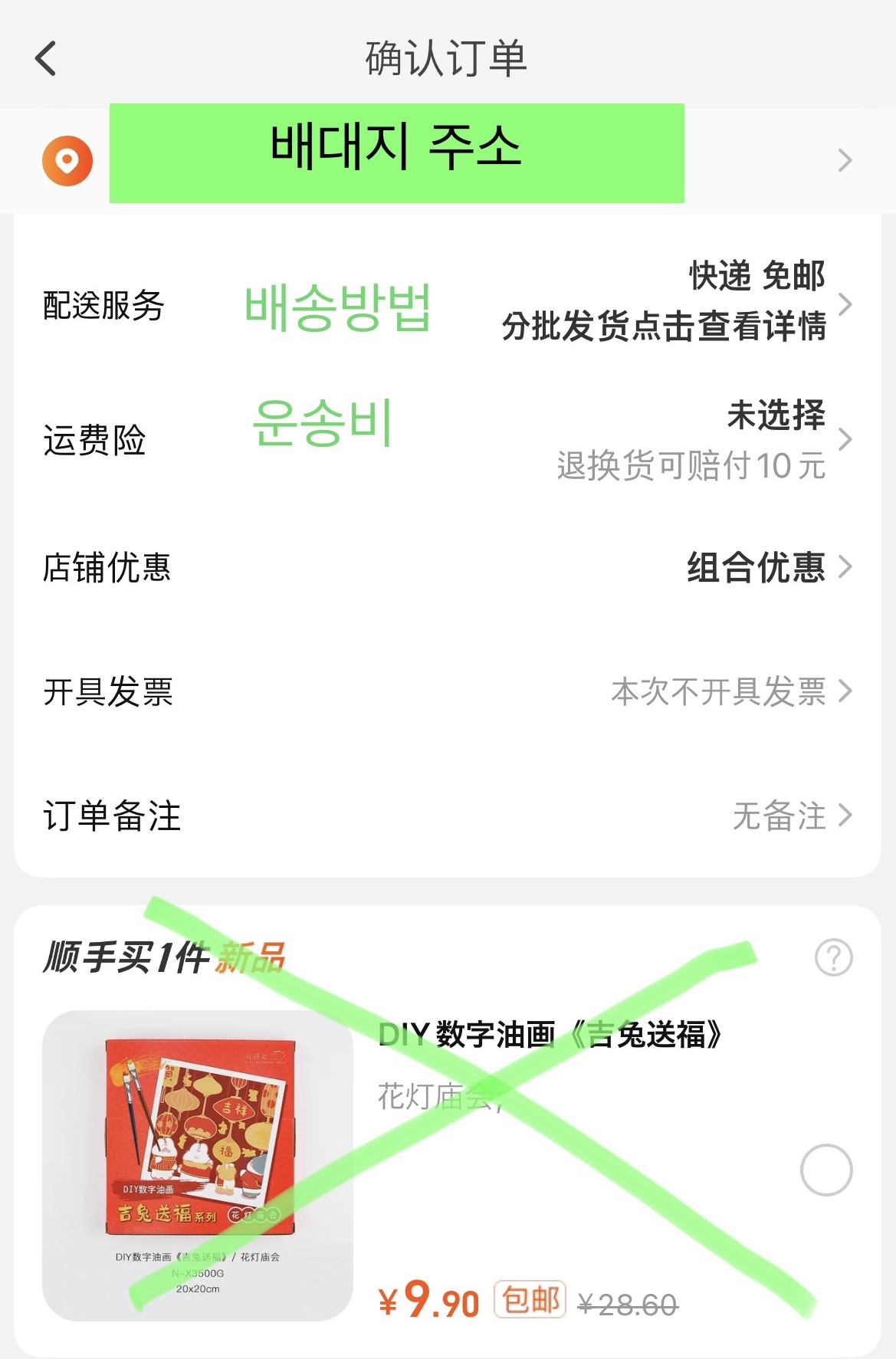
미끼 상품은 무시해주시구요
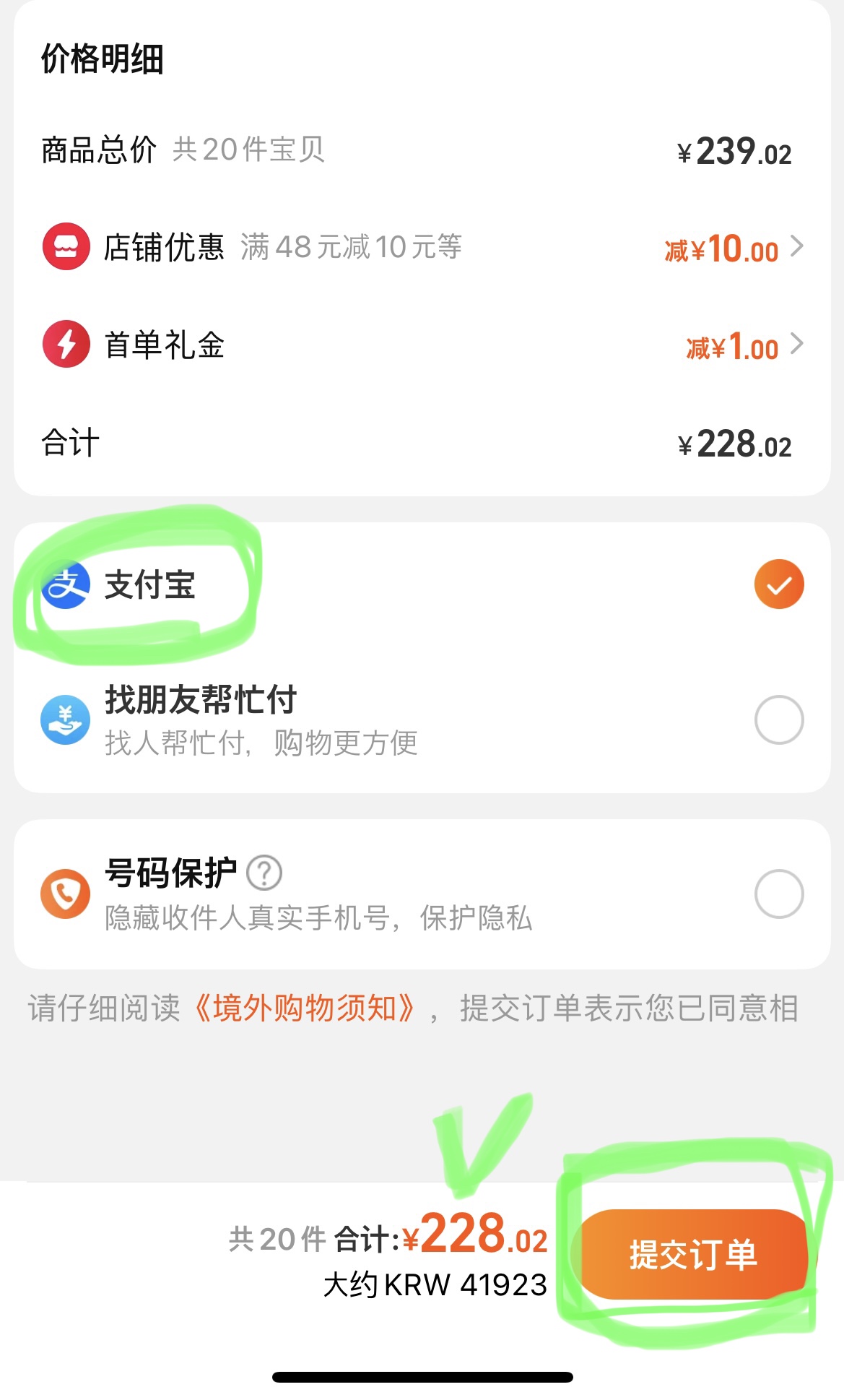
알리페이를 선택하고 결제합니다 이후에는 알리페이앱이 떠서 페이스 ID를 하거나 결제 비밀번호 6자리 숫자(내가 설정한) 누르면 끝납니다.
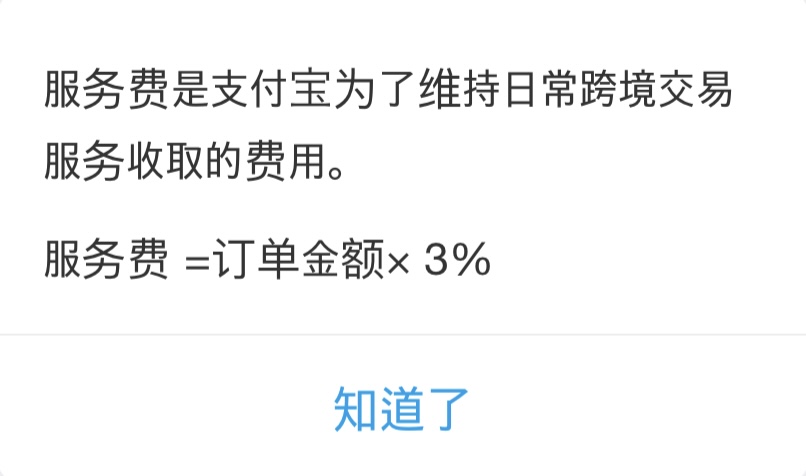
알리페이 수수료는 3%입니다
그러고 나면
배송 대행 업체로 넘어가서 배송대행 신청서를 작성해주고 트래킹 번호가 뜰때마다 들어가서 입력해주면 진짜진짜 기다리는 것만 남았습니다:)
처음은 복잡해보이는데 익숙해지면 밤에 자다가도 타오바오 켜서 구경하다 결제해보리는 맛이 쏠쏠합니다
가격도 너무 싸고 배대지 가격을 생각해도 물건으로 나누면 개당 가격이 얼마 안하고.. 고객센터도 번역기 돌려서 어찌저찌 이용가능해요(배송전 배대지 주소를 바꾸거나 할때, 배송예정일이 너무 느려서 환불을 원한다거나)
타오바오 재미나게 쓰시길 바랍니다 😁
'바르고 즐기기' 카테고리의 다른 글
| 보자기카드, 청첩장 완성 (0) | 2023.01.14 |
|---|---|
| 리디북스, 리디페이퍼3 y 리디셀렉트 (0) | 2023.01.12 |
| 타임플릭X위글위글, 애플 워치 스트랩 및 워치 페이스 (0) | 2022.12.31 |
| 낼나샵, 애플 펜슬 펜촉 (0) | 2022.12.28 |
| 양양, 설해원 설해온천 면역공방 (0) | 2022.12.24 |